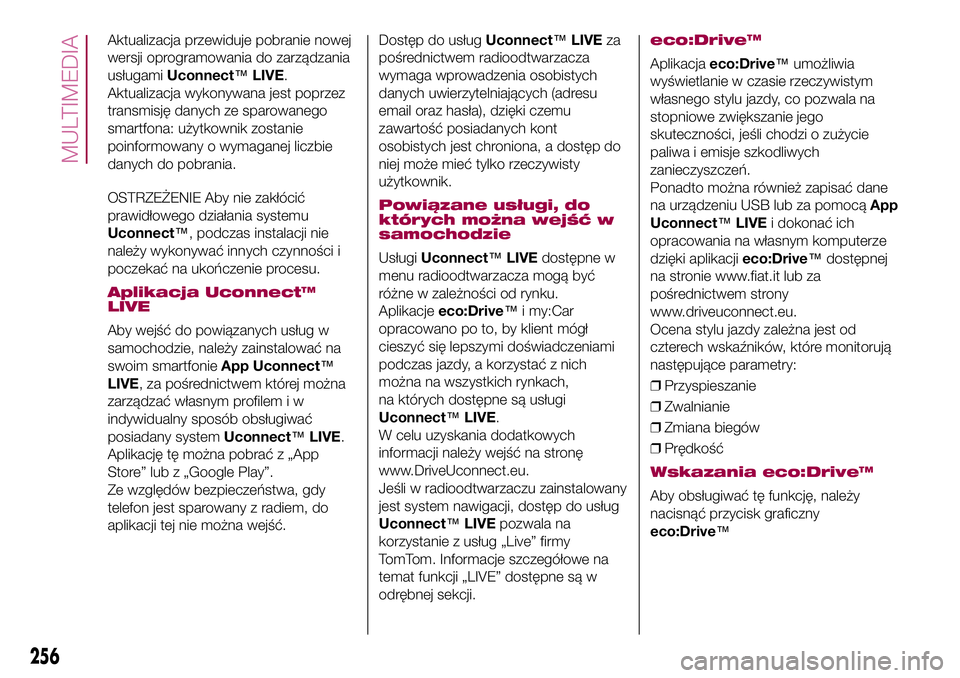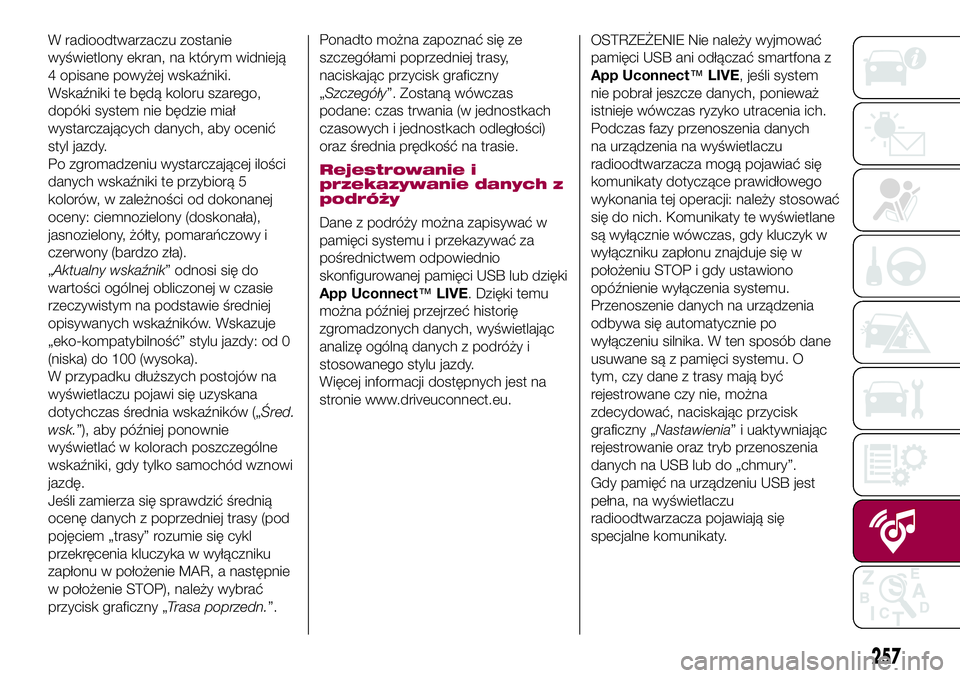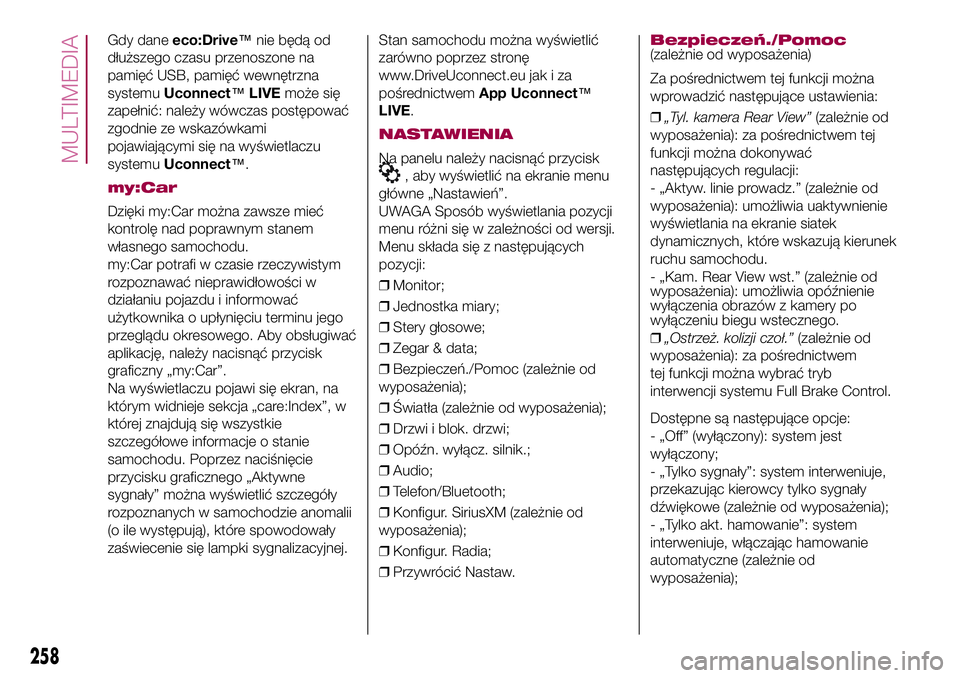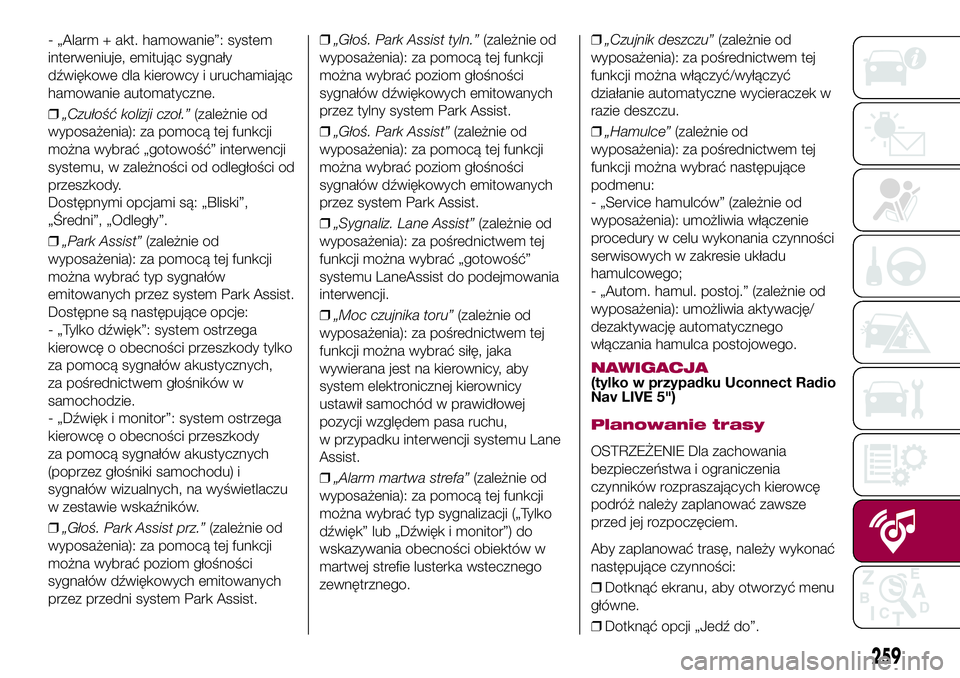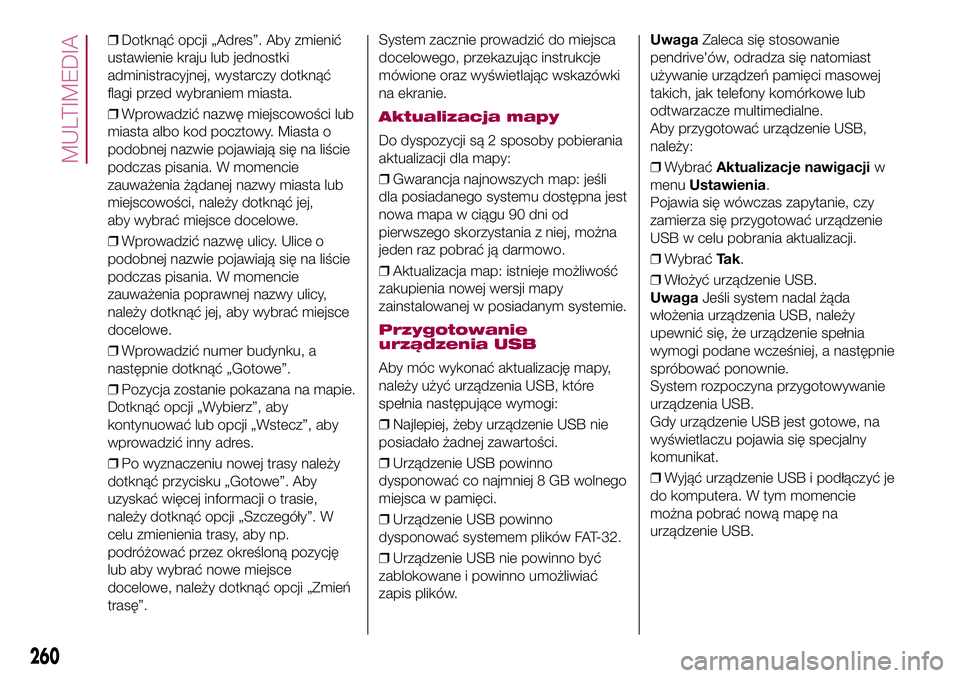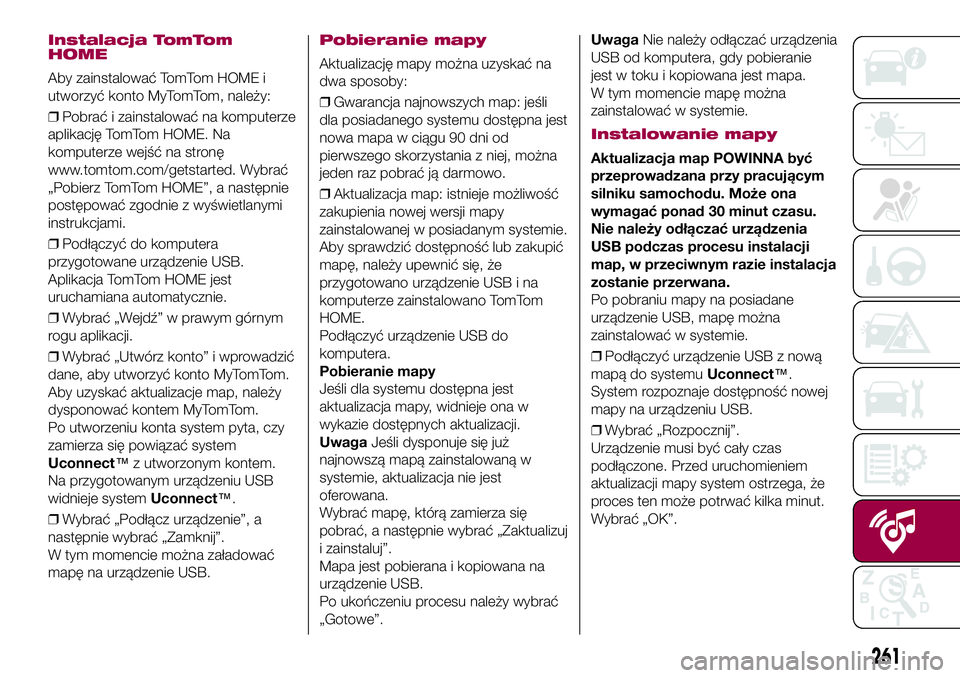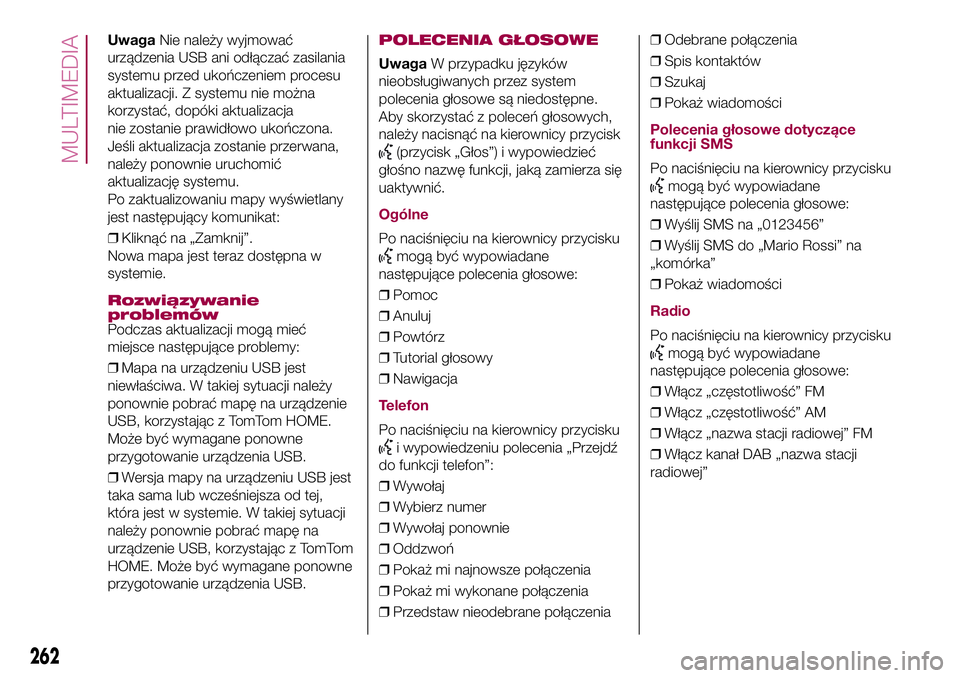Page 257 of 292

USŁUGI Uconnect™ LIVE
Po naciśnięciu przycisku APPS
następuje wejście do menu, w którym
znajdują się wszystkie funkcje
aplikacyjne systemu, jak na przykład:
Trip Computer, Nastawienia, Kompas (o
ile dostępny jest system nawigacji),
AplikacjeUconnect™LIVE.
Jeśli pojawia się ikonaUconnect™
LIVE, system przystosowany jest
do powiązanych usług i umożliwia
korzystanie z aplikacji bezpośrednio za
pośrednictwem radioodtwarzacza,
dzięki czemu obsługa samochodu jest
skuteczniejsza i bardziej
zaawansowana. Dostępność
poszczególnych aplikacji zależy od
konfiguracji samochodu i od rynku, na
którym go zakupiono.
Aby skorzystać z usługUconnect™
LIVE, należy:
❒pobraćApp Uconnect™LIVEz
„App Store” lub z „Google Play” na
swój kompatybilny smartfon,
upewniając się, że włączony jest
komórkowy transfer danych
❒zarejestrować się, poprzezApp
Uconnect™LIVE, na stronie
internetowej www.driveuconnect.eu lub
na stronie www.fiat.it
❒uruchomićApp Uconnect™LIVE
na smartfonie i wprowadzić swoje dane
uwierzytelniające.Aby uzyskać więcej informacji o
usługach dostępnych na swoim rynku,
należy zapoznać się ze stroną
internetową www.driveuconnect.eu.
Pierwszy dostęp do
usług w samochodzie
Po uruchomieniuApp Uconnect™
LIVEi wprowadzeniu swoich danych
uwierzytelniających, aby wejść do usług
Uconnect™LIVEw samochodzie,
konieczne jest sparowanie poprzez
Bluetooth® posiadanego smartfona i
radioodtwarzacza, jak opisano w
rozdziale „Rejestracja telefonu
komórkowego”. Lista obsługiwanych
telefonów dostępna jest na stronie
www.driveuconnect.eu.
Po wykonaniu sparowania i naciśnięciu
ikonyUconnect™LIVEna
wyświetlaczu będzie można wejść do
powiązanych usług.
Po ukończeniu procesu aktywacji na
wyświetlaczu pojawi się specjalny
komunikat. W przypadku usług, które
wymagałyby profilu osobistego,
możliwe będzie powiązanie własnych
kont poprzezApp Uconnect™LIVE
lub swój obszar zastrzeżony na stronie
www.driveuconnect.eu.
OSTRZEŻENIE Dostępność aplikacji
my:Car nie zastępuje informacji
opisanych w Instrukcji obsługi
samochodu.
Użytkownik
niepowiązany
Jeśli telefon nie zostanie sparowany z
Bluetooth®, po naciśnięciu na przy-
ciskUconnect™w menu systemu
ikony będą nieaktywne, z wyjątkiem
eco:Drive™.
Więcej szczegółów o funkcjach
eco:Drive™dostępnych jest w
odrębnym rozdziale.
Ustawienia usług
Uconnect™ LIVE, którymi
można zarządzać za
pomocą
radioodtwarzacza
Poprzez menu radioodtwarzacza
przeznaczone do obsługi usług
Uconnect™LIVEmożna wejść do
sekcji ustawień, naciskając na ikonę
. W tej sekcji można sprawdzić
opcje systemu i zmienić je wedle
własnych preferencji.
Aktualizacje systemu
Gdyby dostępna była aktualizacja
systemuUconnect™LIVEpodczas
korzystania z usługUconnect™LIVE
na wyświetlaczu pojawi się specjalny
komunikat.
255
Page 258 of 292
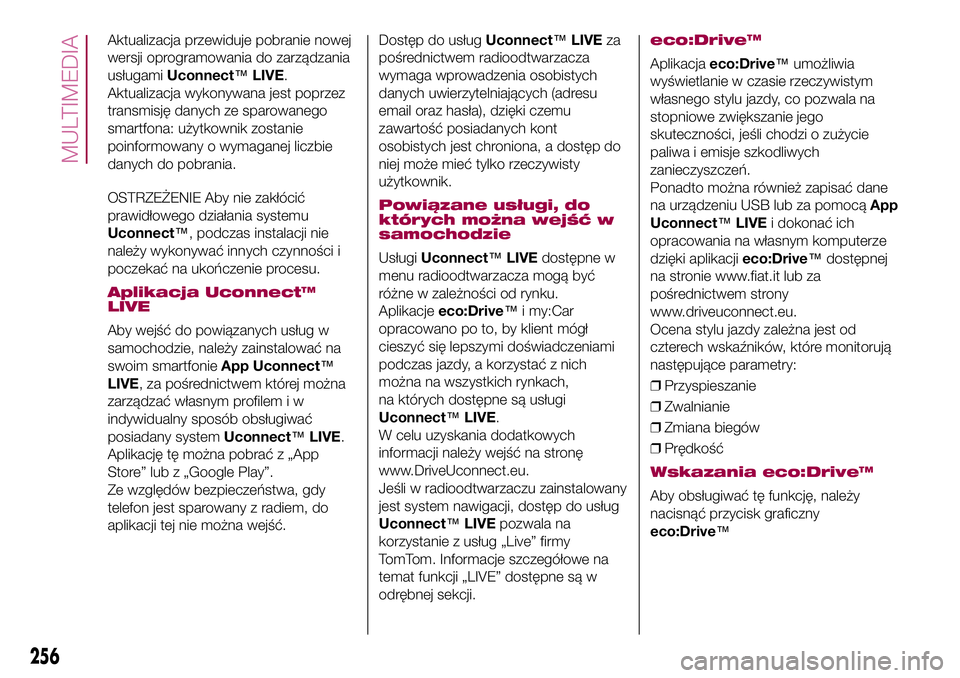
Aktualizacja przewiduje pobranie nowej
wersji oprogramowania do zarządzania
usługamiUconnect™LIVE.
Aktualizacja wykonywana jest poprzez
transmisję danych ze sparowanego
smartfona: użytkownik zostanie
poinformowany o wymaganej liczbie
danych do pobrania.
OSTRZEŻENIE Aby nie zakłócić
prawidłowego działania systemu
Uconnect™, podczas instalacji nie
należy wykonywać innych czynności i
poczekać na ukończenie procesu.
Aplikacja Uconnect™
LIVE
Aby wejść do powiązanych usług w
samochodzie, należy zainstalować na
swoim smartfonieApp Uconnect™
LIVE, za pośrednictwem której można
zarządzać własnym profilem i w
indywidualny sposób obsługiwać
posiadany systemUconnect™LIVE.
Aplikację tę można pobrać z „App
Store” lub z „Google Play”.
Ze względów bezpieczeństwa, gdy
telefon jest sparowany z radiem, do
aplikacji tej nie można wejść.Dostęp do usługUconnect™LIVEza
pośrednictwem radioodtwarzacza
wymaga wprowadzenia osobistych
danych uwierzytelniających (adresu
email oraz hasła), dzięki czemu
zawartość posiadanych kont
osobistych jest chroniona, a dostęp do
niej może mieć tylko rzeczywisty
użytkownik.
Powiązane usługi, do
których można wejść w
samochodzie
UsługiUconnect™LIVEdostępne w
menu radioodtwarzacza mogą być
różne w zależności od rynku.
Aplikacjeeco:Drive™i my:Car
opracowano po to, by klient mógł
cieszyć się lepszymi doświadczeniami
podczas jazdy, a korzystać z nich
można na wszystkich rynkach,
na których dostępne są usługi
Uconnect™LIVE.
W celu uzyskania dodatkowych
informacji należy wejść na stronę
www.DriveUconnect.eu.
Jeśli w radioodtwarzaczu zainstalowany
jest system nawigacji, dostęp do usług
Uconnect™LIVEpozwala na
korzystanie z usług „Live” firmy
TomTom. Informacje szczegółowe na
temat funkcji „LIVE” dostępne są w
odrębnej sekcji.
eco:Drive™
Aplikacjaeco:Drive™umożliwia
wyświetlanie w czasie rzeczywistym
własnego stylu jazdy, co pozwala na
stopniowe zwiększanie jego
skuteczności, jeśli chodzi o zużycie
paliwa i emisje szkodliwych
zanieczyszczeń.
Ponadto można również zapisać dane
na urządzeniu USB lub za pomocąApp
Uconnect™LIVEi dokonać ich
opracowania na własnym komputerze
dzięki aplikacjieco:Drive™dostępnej
na stronie www.fiat.it lub za
pośrednictwem strony
www.driveuconnect.eu.
Ocena stylu jazdy zależna jest od
czterech wskaźników, które monitorują
następujące parametry:
❒Przyspieszanie
❒Zwalnianie
❒Zmiana biegów
❒Prędkość
Wskazania eco:Drive™
Aby obsługiwać tę funkcję, należy
nacisnąć przycisk graficzny
eco:Drive™
256
MULTIMEDIA
Page 259 of 292
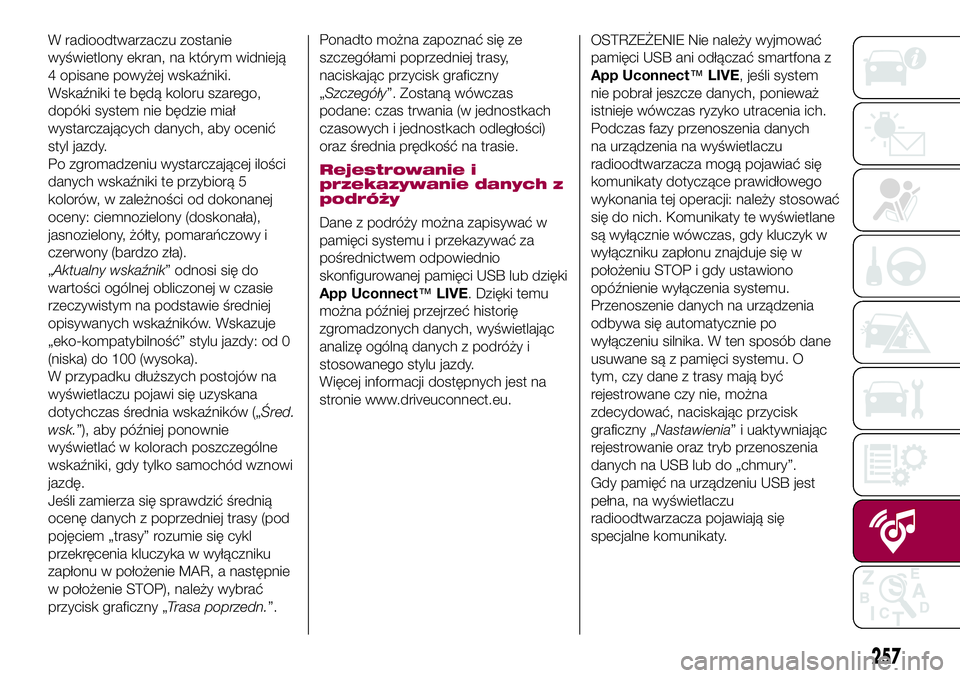
W radioodtwarzaczu zostanie
wyświetlony ekran, na którym widnieją
4 opisane powyżej wskaźniki.
Wskaźniki te będą koloru szarego,
dopóki system nie będzie miał
wystarczających danych, aby ocenić
styl jazdy.
Po zgromadzeniu wystarczającej ilości
danych wskaźniki te przybiorą 5
kolorów, w zależności od dokonanej
oceny: ciemnozielony (doskonała),
jasnozielony, żółty, pomarańczowy i
czerwony (bardzo zła).
„Aktualny wskaźnik” odnosi się do
wartości ogólnej obliczonej w czasie
rzeczywistym na podstawie średniej
opisywanych wskaźników. Wskazuje
„eko-kompatybilność” stylu jazdy: od 0
(niska) do 100 (wysoka).
W przypadku dłuższych postojów na
wyświetlaczu pojawi się uzyskana
dotychczas średnia wskaźników („Śred.
wsk.”), aby później ponownie
wyświetlać w kolorach poszczególne
wskaźniki, gdy tylko samochód wznowi
jazdę.
Jeśli zamierza się sprawdzić średnią
ocenę danych z poprzedniej trasy (pod
pojęciem „trasy” rozumie się cykl
przekręcenia kluczyka w wyłączniku
zapłonu w położenie MAR, a następnie
w położenie STOP), należy wybrać
przycisk graficzny „Trasa poprzedn.”.Ponadto można zapoznać się ze
szczegółami poprzedniej trasy,
naciskając przycisk graficzny
„Szczegóły”. Zostaną wówczas
podane: czas trwania (w jednostkach
czasowych i jednostkach odległości)
oraz średnia prędkość na trasie.
Rejestrowanie i
przekazywanie danych z
podróży
Dane z podróży można zapisywać w
pamięci systemu i przekazywać za
pośrednictwem odpowiednio
skonfigurowanej pamięci USB lub dzięki
App Uconnect™LIVE. Dzięki temu
można później przejrzeć historię
zgromadzonych danych, wyświetlając
analizę ogólną danych z podróży i
stosowanego stylu jazdy.
Więcej informacji dostępnych jest na
stronie www.driveuconnect.eu.OSTRZEŻENIE Nie należy wyjmować
pamięci USB ani odłączać smartfona z
App Uconnect™LIVE, jeśli system
nie pobrał jeszcze danych, ponieważ
istnieje wówczas ryzyko utracenia ich.
Podczas fazy przenoszenia danych
na urządzenia na wyświetlaczu
radioodtwarzacza mogą pojawiać się
komunikaty dotyczące prawidłowego
wykonania tej operacji: należy stosować
się do nich. Komunikaty te wyświetlane
są wyłącznie wówczas, gdy kluczyk w
wyłączniku zapłonu znajduje się w
położeniu STOP i gdy ustawiono
opóźnienie wyłączenia systemu.
Przenoszenie danych na urządzenia
odbywa się automatycznie po
wyłączeniu silnika. W ten sposób dane
usuwane są z pamięci systemu. O
tym, czy dane z trasy mają być
rejestrowane czy nie, można
zdecydować, naciskając przycisk
graficzny „Nastawienia” i uaktywniając
rejestrowanie oraz tryb przenoszenia
danych na USB lub do „chmury”.
Gdy pamięć na urządzeniu USB jest
pełna, na wyświetlaczu
radioodtwarzacza pojawiają się
specjalne komunikaty.
257
Page 260 of 292
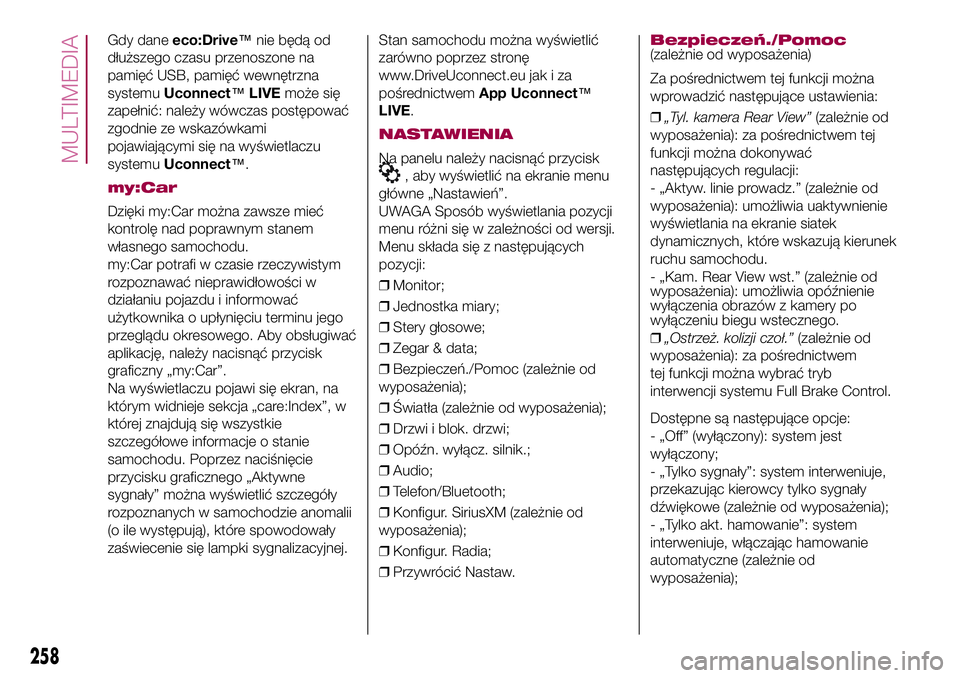
Gdy daneeco:Drive™nie będą od
dłuższego czasu przenoszone na
pamięć USB, pamięć wewnętrzna
systemuUconnect™LIVEmoże się
zapełnić: należy wówczas postępować
zgodnie ze wskazówkami
pojawiającymi się na wyświetlaczu
systemuUconnect™.
my:Car
Dzięki my:Car można zawsze mieć
kontrolę nad poprawnym stanem
własnego samochodu.
my:Car potrafi w czasie rzeczywistym
rozpoznawać nieprawidłowości w
działaniu pojazdu i informować
użytkownika o upłynięciu terminu jego
przeglądu okresowego. Aby obsługiwać
aplikację, należy nacisnąć przycisk
graficzny „my:Car”.
Na wyświetlaczu pojawi się ekran, na
którym widnieje sekcja „care:Index”, w
której znajdują się wszystkie
szczegółowe informacje o stanie
samochodu. Poprzez naciśnięcie
przycisku graficznego „Aktywne
sygnały” można wyświetlić szczegóły
rozpoznanych w samochodzie anomalii
(o ile występują), które spowodowały
zaświecenie się lampki sygnalizacyjnej.Stan samochodu można wyświetlić
zarówno poprzez stronę
www.DriveUconnect.eu jak i za
pośrednictwemApp Uconnect™
LIVE.
NASTAWIENIA
Na panelu należy nacisnąć przycisk
, aby wyświetlić na ekranie menu
główne „Nastawień”.
UWAGA Sposób wyświetlania pozycji
menu różni się w zależności od wersji.
Menu składa się z następujących
pozycji:
❒Monitor;
❒Jednostka miary;
❒Stery głosowe;
❒Zegar & data;
❒Bezpieczeń./Pomoc (zależnie od
wyposażenia);
❒Światła (zależnie od wyposażenia);
❒Drzwi i blok. drzwi;
❒Opóźn. wyłącz. silnik.;
❒Audio;
❒Telefon/Bluetooth;
❒Konfigur. SiriusXM (zależnie od
wyposażenia);
❒Konfigur. Radia;
❒Przywrócić Nastaw.
Bezpieczeń./Pomoc(zależnie od wyposażenia)
Za pośrednictwem tej funkcji można
wprowadzić następujące ustawienia:
❒„Tyl. kamera Rear View”(zależnie od
wyposażenia): za pośrednictwem tej
funkcji można dokonywać
następujących regulacji:
- „Aktyw. linie prowadz.” (zależnie od
wyposażenia): umożliwia uaktywnienie
wyświetlania na ekranie siatek
dynamicznych, które wskazują kierunek
ruchu samochodu.
- „Kam. Rear View wst.” (zależnie od
wyposażenia): umożliwia opóźnienie
wyłączenia obrazów z kamery po
wyłączeniu biegu wstecznego.
❒„Ostrzeż. kolizji czoł.”(zależnie od
wyposażenia): za pośrednictwem
tej funkcji można wybrać tryb
interwencji systemu Full Brake Control.
Dostępne są następujące opcje:
- „Off” (wyłączony): system jest
wyłączony;
- „Tylko sygnały”: system interweniuje,
przekazując kierowcy tylko sygnały
dźwiękowe (zależnie od wyposażenia);
- „Tylko akt. hamowanie”: system
interweniuje, włączając hamowanie
automatyczne (zależnie od
wyposażenia);
258
MULTIMEDIA
Page 261 of 292
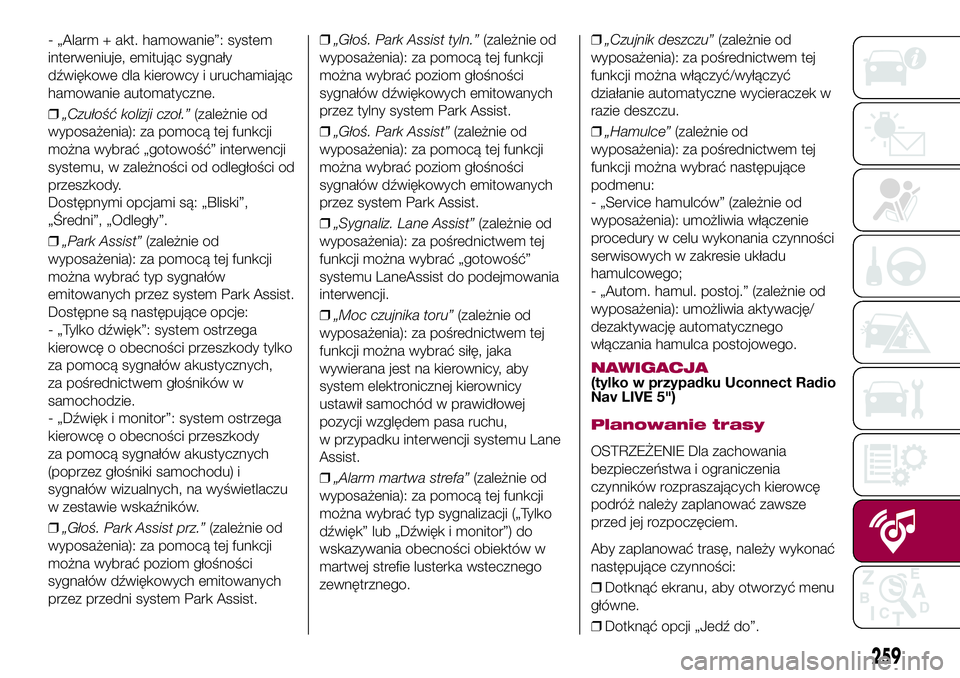
- „Alarm + akt. hamowanie”: system
interweniuje, emitując sygnały
dźwiękowe dla kierowcy i uruchamiając
hamowanie automatyczne.
❒„Czułość kolizji czoł.”(zależnie od
wyposażenia): za pomocą tej funkcji
można wybrać „gotowość” interwencji
systemu, w zależności od odległości od
przeszkody.
Dostępnymi opcjami są: „Bliski”,
„Średni”, „Odległy”.
❒„Park Assist”(zależnie od
wyposażenia): za pomocą tej funkcji
można wybrać typ sygnałów
emitowanych przez system Park Assist.
Dostępne są następujące opcje:
- „Tylko dźwięk”: system ostrzega
kierowcę o obecności przeszkody tylko
za pomocą sygnałów akustycznych,
za pośrednictwem głośników w
samochodzie.
- „Dźwięk i monitor”: system ostrzega
kierowcę o obecności przeszkody
za pomocą sygnałów akustycznych
(poprzez głośniki samochodu) i
sygnałów wizualnych, na wyświetlaczu
w zestawie wskaźników.
❒„Głoś. Park Assist prz.”(zależnie od
wyposażenia): za pomocą tej funkcji
można wybrać poziom głośności
sygnałów dźwiękowych emitowanych
przez przedni system Park Assist.❒„Głoś. Park Assist tyln.”(zależnie od
wyposażenia): za pomocą tej funkcji
można wybrać poziom głośności
sygnałów dźwiękowych emitowanych
przez tylny system Park Assist.
❒„Głoś. Park Assist”(zależnie od
wyposażenia): za pomocą tej funkcji
można wybrać poziom głośności
sygnałów dźwiękowych emitowanych
przez system Park Assist.
❒„Sygnaliz. Lane Assist”(zależnie od
wyposażenia): za pośrednictwem tej
funkcji można wybrać „gotowość”
systemu LaneAssist do podejmowania
interwencji.
❒„Moc czujnika toru”(zależnie od
wyposażenia): za pośrednictwem tej
funkcji można wybrać siłę, jaka
wywierana jest na kierownicy, aby
system elektronicznej kierownicy
ustawił samochód w prawidłowej
pozycji względem pasa ruchu,
w przypadku interwencji systemu Lane
Assist.
❒„Alarm martwa strefa”(zależnie od
wyposażenia): za pomocą tej funkcji
można wybrać typ sygnalizacji („Tylko
dźwięk” lub „Dźwięk i monitor”) do
wskazywania obecności obiektów w
martwej strefie lusterka wstecznego
zewnętrznego.❒„Czujnik deszczu”(zależnie od
wyposażenia): za pośrednictwem tej
funkcji można włączyć/wyłączyć
działanie automatyczne wycieraczek w
razie deszczu.
❒„Hamulce”(zależnie od
wyposażenia): za pośrednictwem tej
funkcji można wybrać następujące
podmenu:
- „Service hamulców” (zależnie od
wyposażenia): umożliwia włączenie
procedury w celu wykonania czynności
serwisowych w zakresie układu
hamulcowego;
- „Autom. hamul. postoj.” (zależnie od
wyposażenia): umożliwia aktywację/
dezaktywację automatycznego
włączania hamulca postojowego.
NAWIGACJA(tylko w przypadku Uconnect Radio
Nav LIVE 5")
Planowanie trasy
OSTRZEŻENIE Dla zachowania
bezpieczeństwa i ograniczenia
czynników rozpraszających kierowcę
podróż należy zaplanować zawsze
przed jej rozpoczęciem.
Aby zaplanować trasę, należy wykonać
następujące czynności:
❒Dotknąć ekranu, aby otworzyć menu
główne.
❒Dotknąć opcji „Jedź do”.
259
Page 262 of 292
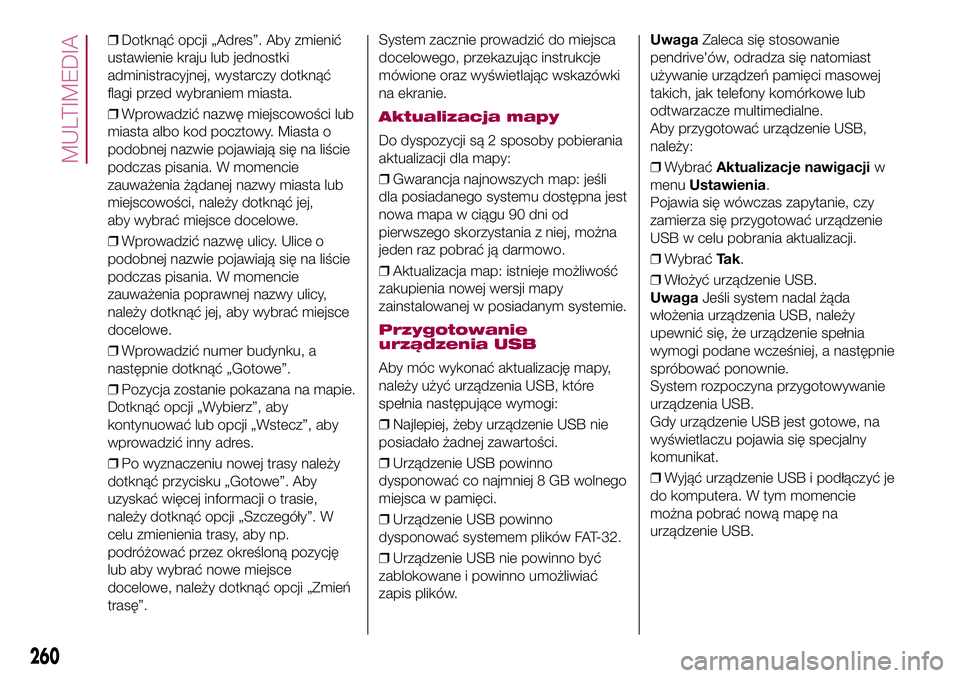
❒Dotknąć opcji „Adres”. Aby zmienić
ustawienie kraju lub jednostki
administracyjnej, wystarczy dotknąć
flagi przed wybraniem miasta.
❒Wprowadzić nazwę miejscowości lub
miasta albo kod pocztowy. Miasta o
podobnej nazwie pojawiają się na liście
podczas pisania. W momencie
zauważenia żądanej nazwy miasta lub
miejscowości, należy dotknąć jej,
aby wybrać miejsce docelowe.
❒Wprowadzić nazwę ulicy. Ulice o
podobnej nazwie pojawiają się na liście
podczas pisania. W momencie
zauważenia poprawnej nazwy ulicy,
należy dotknąć jej, aby wybrać miejsce
docelowe.
❒Wprowadzić numer budynku, a
następnie dotknąć „Gotowe”.
❒Pozycja zostanie pokazana na mapie.
Dotknąć opcji „Wybierz”, aby
kontynuować lub opcji „Wstecz”, aby
wprowadzić inny adres.
❒Po wyznaczeniu nowej trasy należy
dotknąć przycisku „Gotowe”. Aby
uzyskać więcej informacji o trasie,
należy dotknąć opcji „Szczegóły”. W
celu zmienienia trasy, aby np.
podróżować przez określoną pozycję
lub aby wybrać nowe miejsce
docelowe, należy dotknąć opcji „Zmień
trasę”.System zacznie prowadzić do miejsca
docelowego, przekazując instrukcje
mówione oraz wyświetlając wskazówki
na ekranie.
Aktualizacja mapy
Do dyspozycji są 2 sposoby pobierania
aktualizacji dla mapy:
❒Gwarancja najnowszych map: jeśli
dla posiadanego systemu dostępna jest
nowa mapa w ciągu 90 dni od
pierwszego skorzystania z niej, można
jeden raz pobrać ją darmowo.
❒Aktualizacja map: istnieje możliwość
zakupienia nowej wersji mapy
zainstalowanej w posiadanym systemie.
Przygotowanie
urządzenia USB
Aby móc wykonać aktualizację mapy,
należy użyć urządzenia USB, które
spełnia następujące wymogi:
❒Najlepiej, żeby urządzenie USB nie
posiadało żadnej zawartości.
❒Urządzenie USB powinno
dysponować co najmniej 8 GB wolnego
miejsca w pamięci.
❒Urządzenie USB powinno
dysponować systemem plików FAT-32.
❒Urządzenie USB nie powinno być
zablokowane i powinno umożliwiać
zapis plików.UwagaZaleca się stosowanie
pendrive'ów, odradza się natomiast
używanie urządzeń pamięci masowej
takich, jak telefony komórkowe lub
odtwarzacze multimedialne.
Aby przygotować urządzenie USB,
należy:
❒WybraćAktualizacje nawigacjiw
menuUstawienia.
Pojawia się wówczas zapytanie, czy
zamierza się przygotować urządzenie
USB w celu pobrania aktualizacji.
❒WybraćTa k.
❒Włożyć urządzenie USB.
UwagaJeśli system nadal żąda
włożenia urządzenia USB, należy
upewnić się, że urządzenie spełnia
wymogi podane wcześniej, a następnie
spróbować ponownie.
System rozpoczyna przygotowywanie
urządzenia USB.
Gdy urządzenie USB jest gotowe, na
wyświetlaczu pojawia się specjalny
komunikat.
❒Wyjąć urządzenie USB i podłączyć je
do komputera. W tym momencie
można pobrać nową mapę na
urządzenie USB.
260
MULTIMEDIA
Page 263 of 292
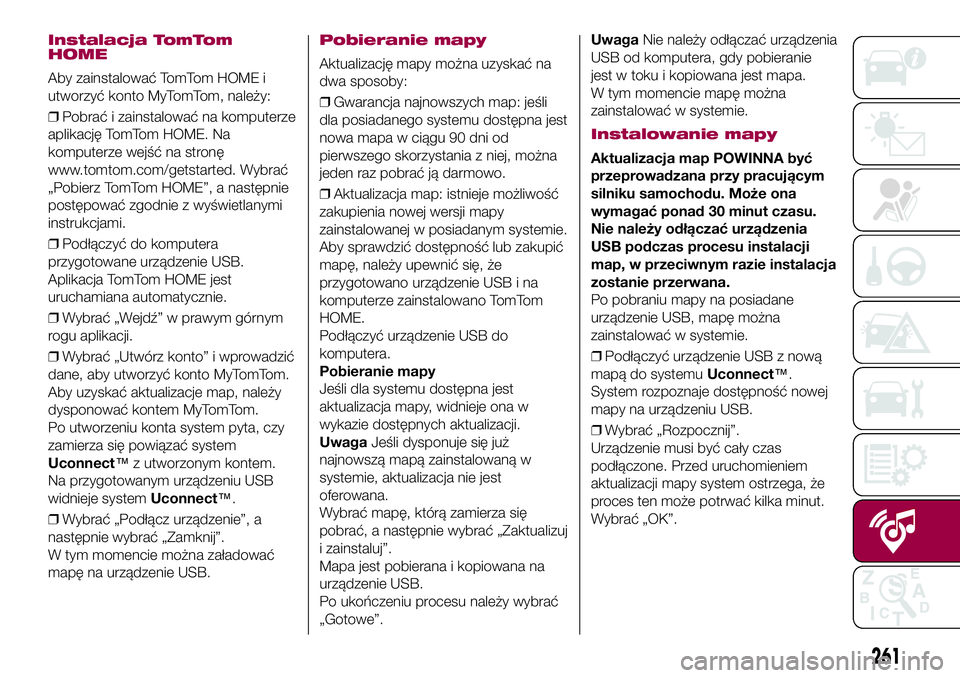
Instalacja TomTom
HOME
Aby zainstalować TomTom HOME i
utworzyć konto MyTomTom, należy:
❒Pobrać i zainstalować na komputerze
aplikację TomTom HOME. Na
komputerze wejść na stronę
www.tomtom.com/getstarted. Wybrać
„Pobierz TomTom HOME”, a następnie
postępować zgodnie z wyświetlanymi
instrukcjami.
❒Podłączyć do komputera
przygotowane urządzenie USB.
Aplikacja TomTom HOME jest
uruchamiana automatycznie.
❒Wybrać „Wejdź” w prawym górnym
rogu aplikacji.
❒Wybrać „Utwórz konto” i wprowadzić
dane, aby utworzyć konto MyTomTom.
Aby uzyskać aktualizacje map, należy
dysponować kontem MyTomTom.
Po utworzeniu konta system pyta, czy
zamierza się powiązać system
Uconnect™z utworzonym kontem.
Na przygotowanym urządzeniu USB
widnieje systemUconnect™.
❒Wybrać „Podłącz urządzenie”, a
następnie wybrać „Zamknij”.
W tym momencie można załadować
mapę na urządzenie USB.
Pobieranie mapy
Aktualizację mapy można uzyskać na
dwa sposoby:
❒Gwarancja najnowszych map: jeśli
dla posiadanego systemu dostępna jest
nowa mapa w ciągu 90 dni od
pierwszego skorzystania z niej, można
jeden raz pobrać ją darmowo.
❒Aktualizacja map: istnieje możliwość
zakupienia nowej wersji mapy
zainstalowanej w posiadanym systemie.
Aby sprawdzić dostępność lub zakupić
mapę, należy upewnić się, że
przygotowano urządzenie USB i na
komputerze zainstalowano TomTom
HOME.
Podłączyć urządzenie USB do
komputera.
Pobieranie mapy
Jeśli dla systemu dostępna jest
aktualizacja mapy, widnieje ona w
wykazie dostępnych aktualizacji.
UwagaJeśli dysponuje się już
najnowszą mapą zainstalowaną w
systemie, aktualizacja nie jest
oferowana.
Wybrać mapę, którą zamierza się
pobrać, a następnie wybrać „Zaktualizuj
i zainstaluj”.
Mapa jest pobierana i kopiowana na
urządzenie USB.
Po ukończeniu procesu należy wybrać
„Gotowe”.UwagaNie należy odłączać urządzenia
USB od komputera, gdy pobieranie
jest w toku i kopiowana jest mapa.
W tym momencie mapę można
zainstalować w systemie.
Instalowanie mapy
Aktualizacja map POWINNA być
przeprowadzana przy pracującym
silniku samochodu. Może ona
wymagać ponad 30 minut czasu.
Nie należy odłączać urządzenia
USB podczas procesu instalacji
map, w przeciwnym razie instalacja
zostanie przerwana.
Po pobraniu mapy na posiadane
urządzenie USB, mapę można
zainstalować w systemie.
❒Podłączyć urządzenie USB z nową
mapą do systemuUconnect™.
System rozpoznaje dostępność nowej
mapy na urządzeniu USB.
❒Wybrać „Rozpocznij”.
Urządzenie musi być cały czas
podłączone. Przed uruchomieniem
aktualizacji mapy system ostrzega, że
proces ten może potrwać kilka minut.
Wybrać „OK”.
261
Page 264 of 292
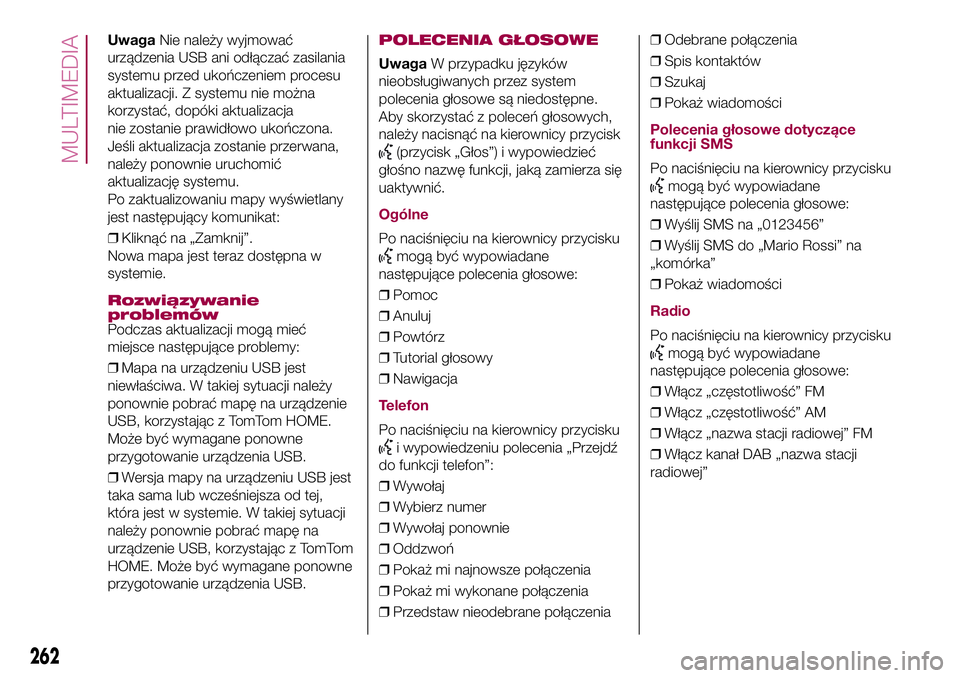
UwagaNie należy wyjmować
urządzenia USB ani odłączać zasilania
systemu przed ukończeniem procesu
aktualizacji. Z systemu nie można
korzystać, dopóki aktualizacja
nie zostanie prawidłowo ukończona.
Jeśli aktualizacja zostanie przerwana,
należy ponownie uruchomić
aktualizację systemu.
Po zaktualizowaniu mapy wyświetlany
jest następujący komunikat:
❒Kliknąć na „Zamknij”.
Nowa mapa jest teraz dostępna w
systemie.
Rozwiązywanie
problemów
Podczas aktualizacji mogą mieć
miejsce następujące problemy:
❒Mapa na urządzeniu USB jest
niewłaściwa. W takiej sytuacji należy
ponownie pobrać mapę na urządzenie
USB, korzystając z TomTom HOME.
Może być wymagane ponowne
przygotowanie urządzenia USB.
❒Wersja mapy na urządzeniu USB jest
taka sama lub wcześniejsza od tej,
która jest w systemie. W takiej sytuacji
należy ponownie pobrać mapę na
urządzenie USB, korzystając z TomTom
HOME. Może być wymagane ponowne
przygotowanie urządzenia USB.
POLECENIA GŁOSOWE
UwagaW przypadku języków
nieobsługiwanych przez system
polecenia głosowe są niedostępne.
Aby skorzystać z poleceń głosowych,
należy nacisnąć na kierownicy przycisk
(przycisk „Głos”) i wypowiedzieć
głośno nazwę funkcji, jaką zamierza się
uaktywnić.
Ogólne
Po naciśnięciu na kierownicy przycisku
mogą być wypowiadane
następujące polecenia głosowe:
❒Pomoc
❒Anuluj
❒Powtórz
❒Tutorial głosowy
❒Nawigacja
Telefon
Po naciśnięciu na kierownicy przycisku
i wypowiedzeniu polecenia „Przejdź
do funkcji telefon”:
❒Wywołaj
❒Wybierz numer
❒Wywołaj ponownie
❒Oddzwoń
❒Pokaż mi najnowsze połączenia
❒Pokaż mi wykonane połączenia
❒Przedstaw nieodebrane połączenia❒Odebrane połączenia
❒Spis kontaktów
❒Szukaj
❒Pokaż wiadomości
Polecenia głosowe dotyczące
funkcji SMS
Po naciśnięciu na kierownicy przycisku
mogą być wypowiadane
następujące polecenia głosowe:
❒Wyślij SMS na „0123456”
❒Wyślij SMS do „Mario Rossi” na
„komórka”
❒Pokaż wiadomości
Radio
Po naciśnięciu na kierownicy przycisku
mogą być wypowiadane
następujące polecenia głosowe:
❒Włącz „częstotliwość” FM
❒Włącz „częstotliwość” AM
❒Włącz „nazwa stacji radiowej” FM
❒Włącz kanał DAB „nazwa stacji
radiowej”
262
MULTIMEDIA
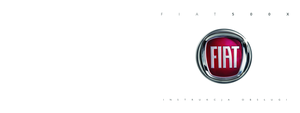 1
1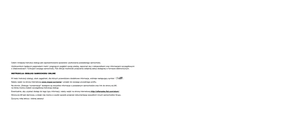 2
2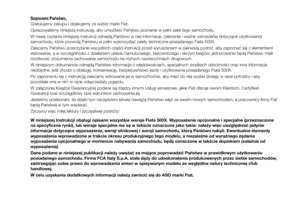 3
3 4
4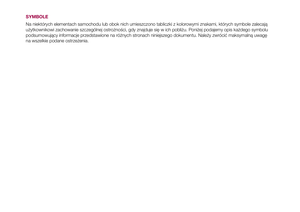 5
5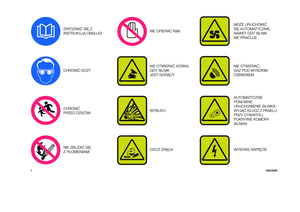 6
6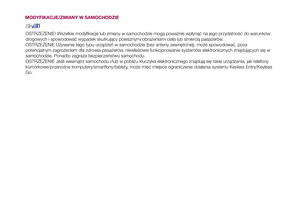 7
7 8
8 9
9 10
10 11
11 12
12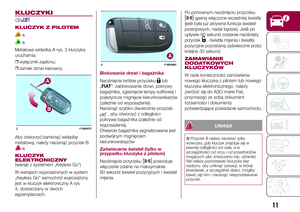 13
13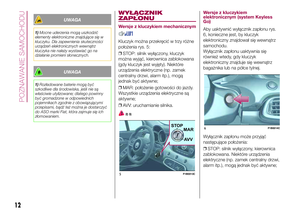 14
14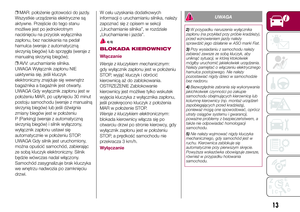 15
15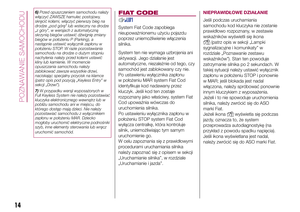 16
16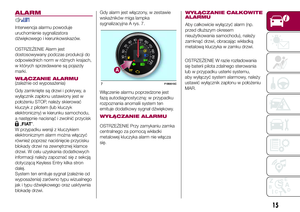 17
17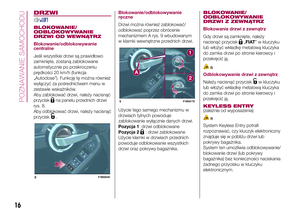 18
18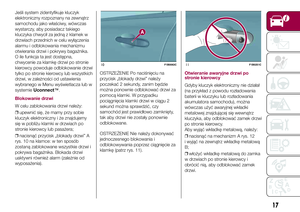 19
19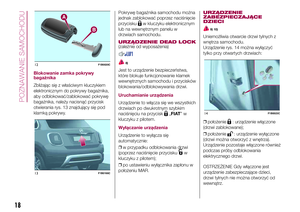 20
20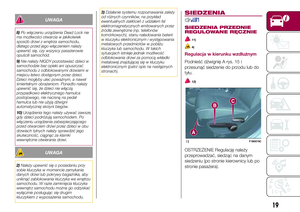 21
21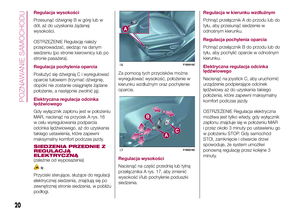 22
22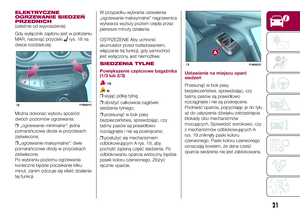 23
23 24
24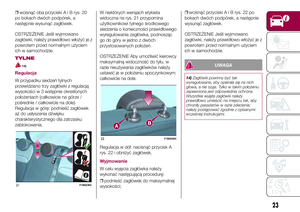 25
25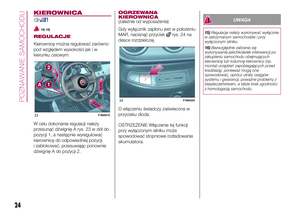 26
26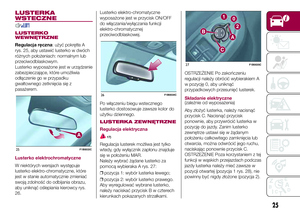 27
27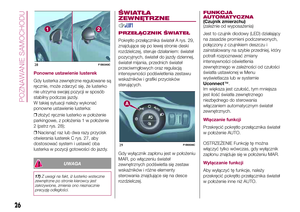 28
28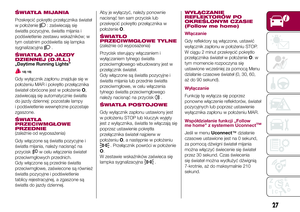 29
29 30
30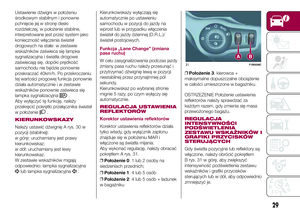 31
31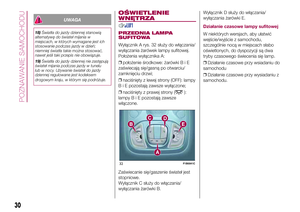 32
32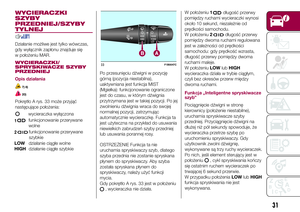 33
33 34
34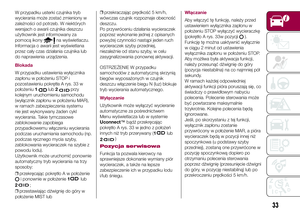 35
35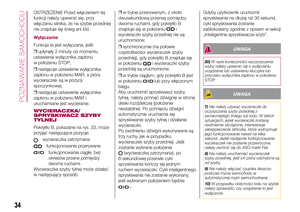 36
36 37
37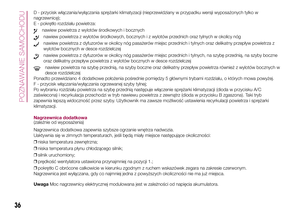 38
38 39
39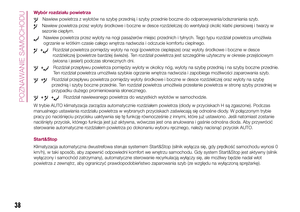 40
40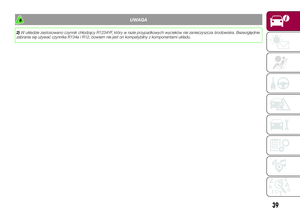 41
41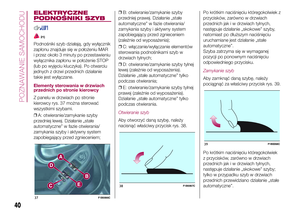 42
42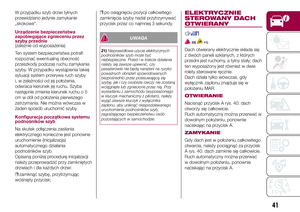 43
43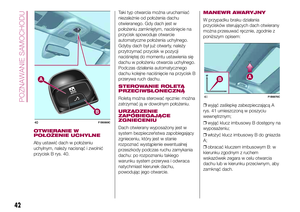 44
44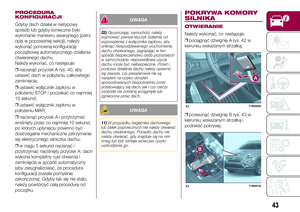 45
45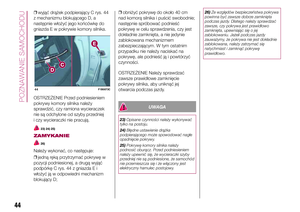 46
46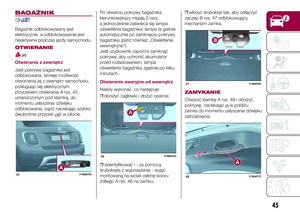 47
47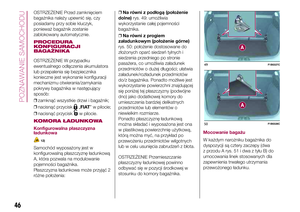 48
48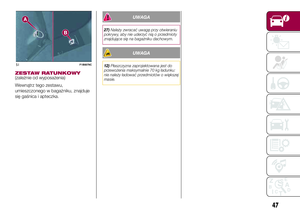 49
49 50
50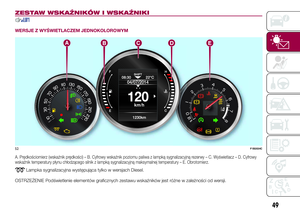 51
51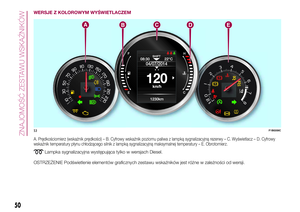 52
52 53
53 54
54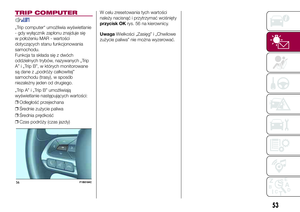 55
55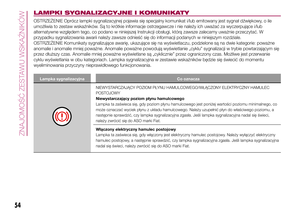 56
56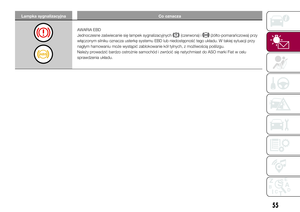 57
57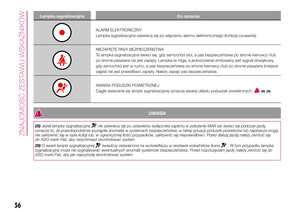 58
58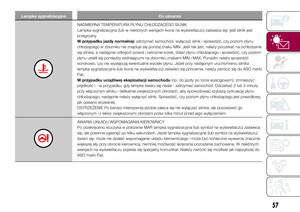 59
59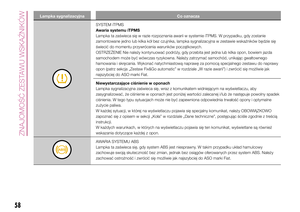 60
60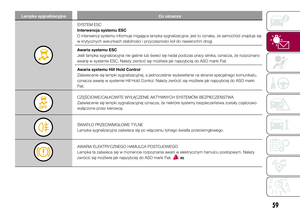 61
61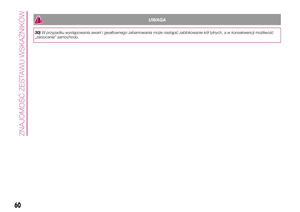 62
62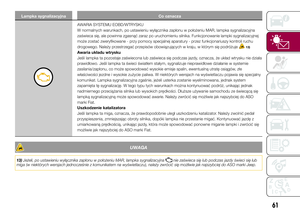 63
63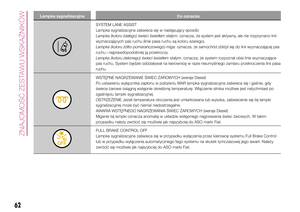 64
64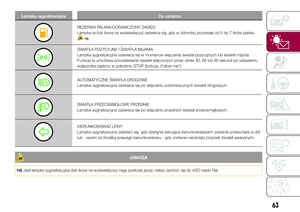 65
65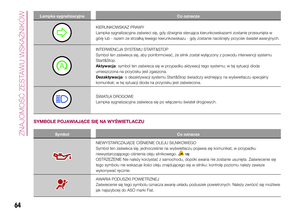 66
66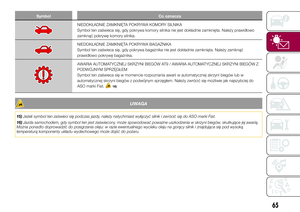 67
67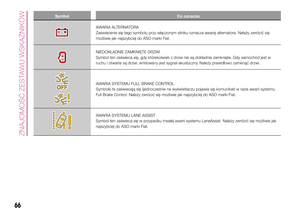 68
68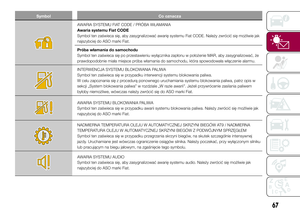 69
69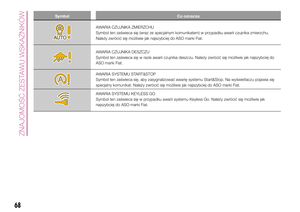 70
70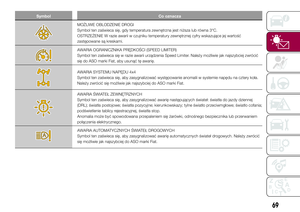 71
71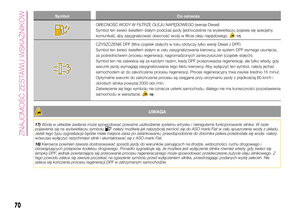 72
72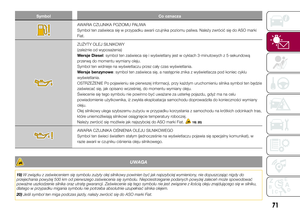 73
73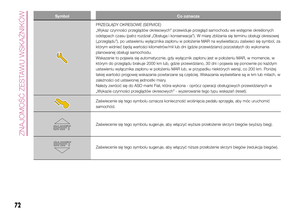 74
74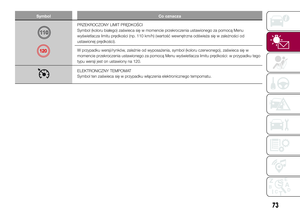 75
75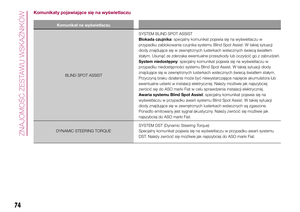 76
76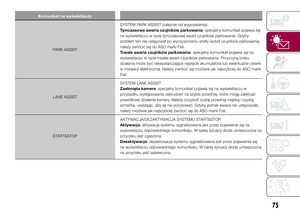 77
77 78
78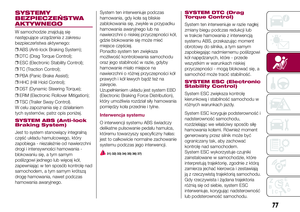 79
79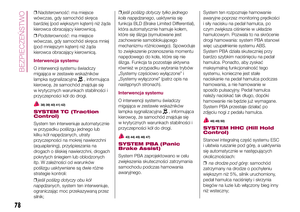 80
80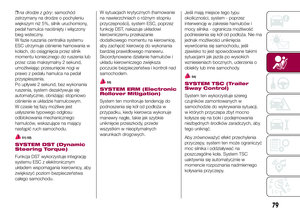 81
81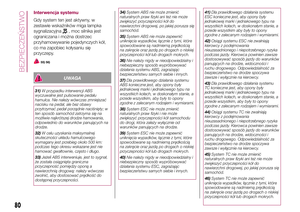 82
82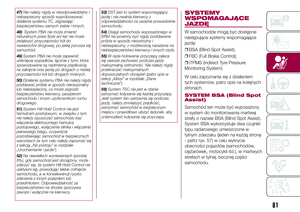 83
83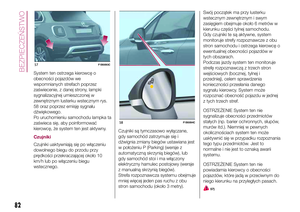 84
84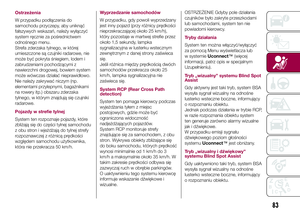 85
85 86
86 87
87 88
88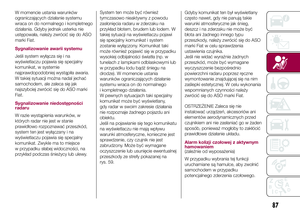 89
89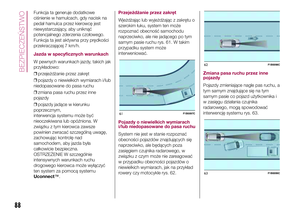 90
90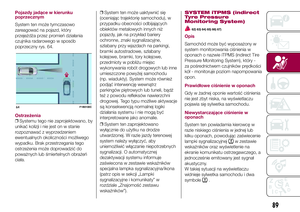 91
91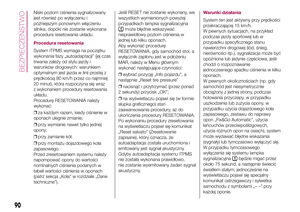 92
92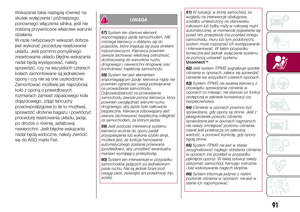 93
93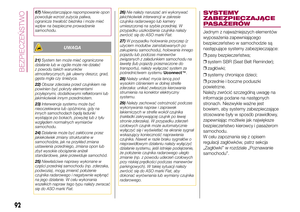 94
94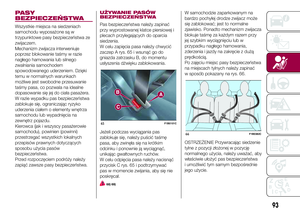 95
95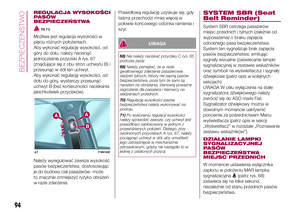 96
96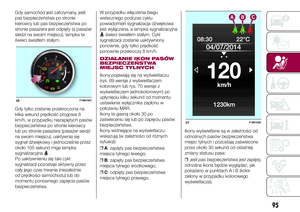 97
97 98
98 99
99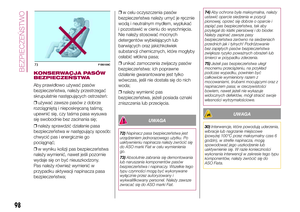 100
100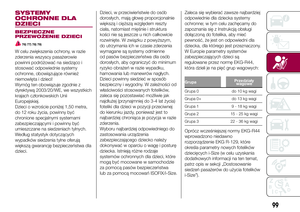 101
101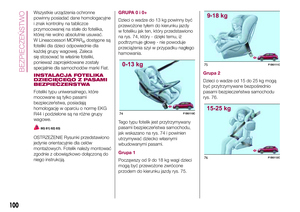 102
102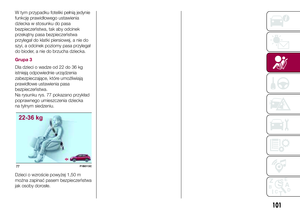 103
103 104
104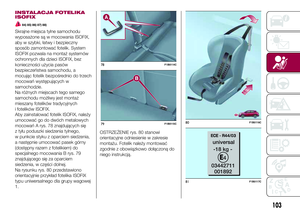 105
105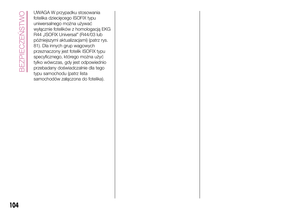 106
106 107
107 108
108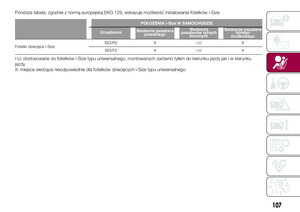 109
109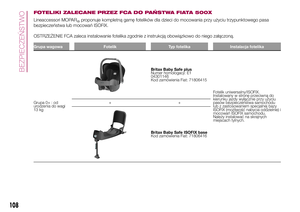 110
110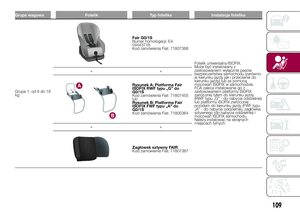 111
111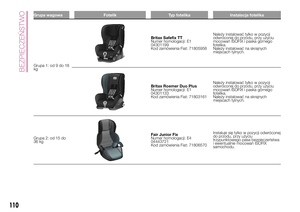 112
112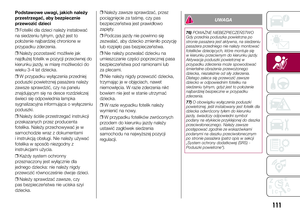 113
113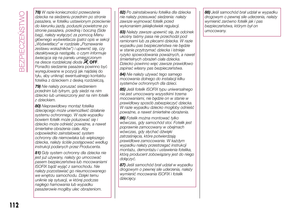 114
114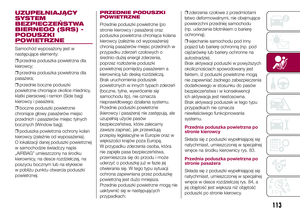 115
115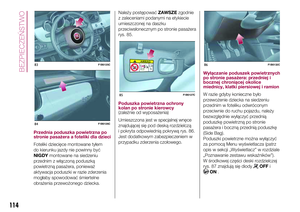 116
116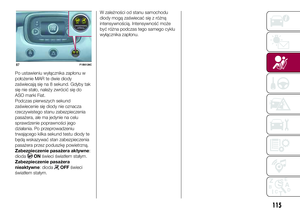 117
117 118
118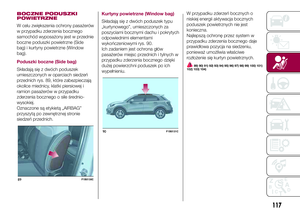 119
119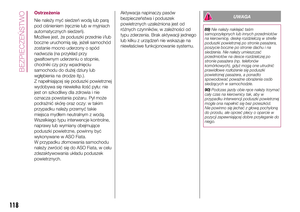 120
120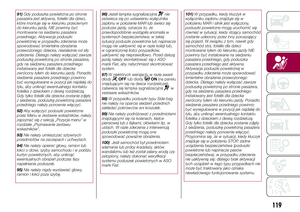 121
121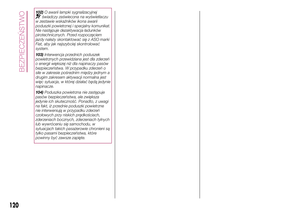 122
122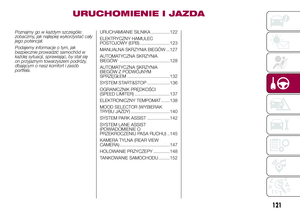 123
123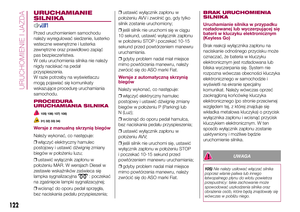 124
124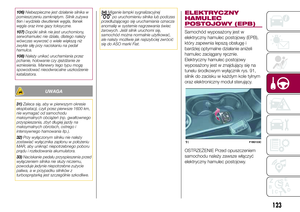 125
125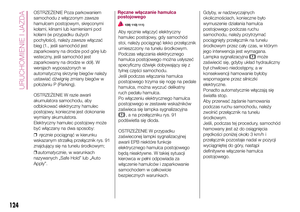 126
126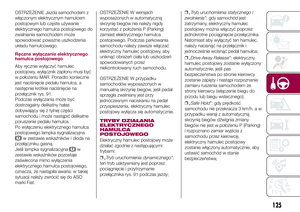 127
127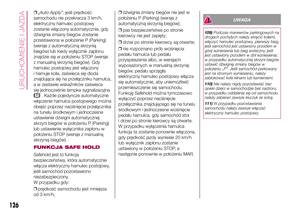 128
128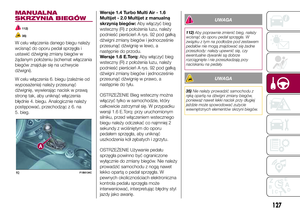 129
129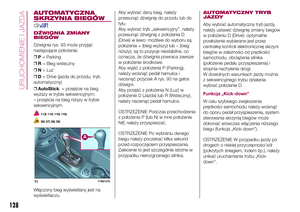 130
130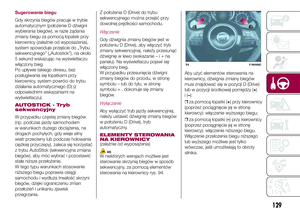 131
131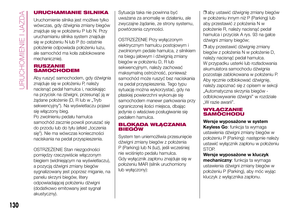 132
132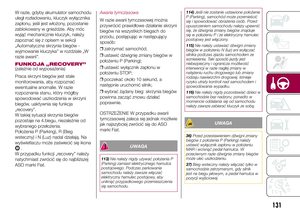 133
133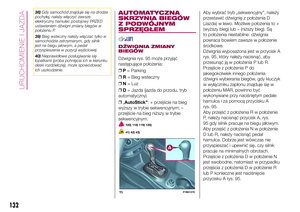 134
134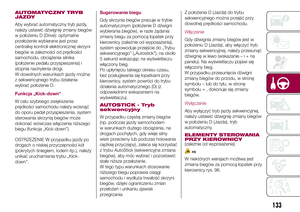 135
135 136
136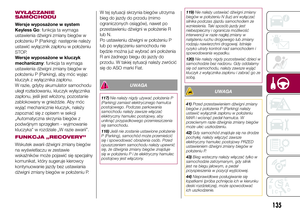 137
137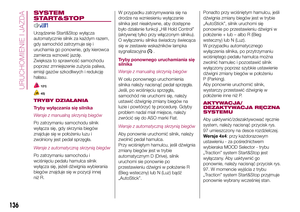 138
138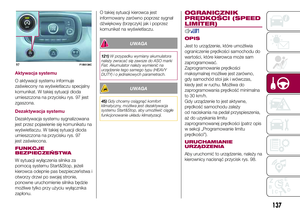 139
139 140
140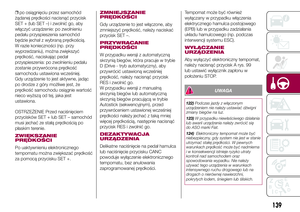 141
141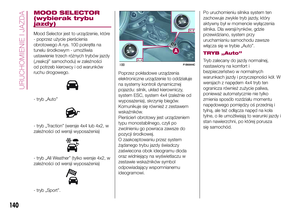 142
142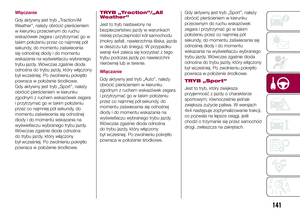 143
143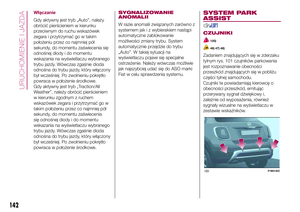 144
144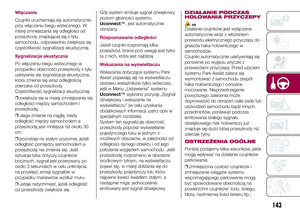 145
145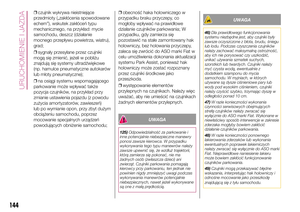 146
146 147
147 148
148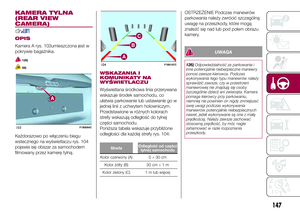 149
149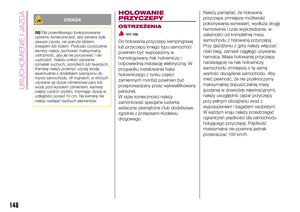 150
150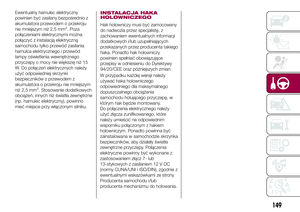 151
151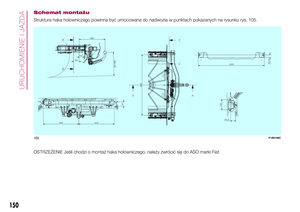 152
152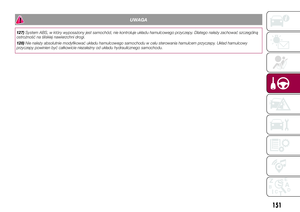 153
153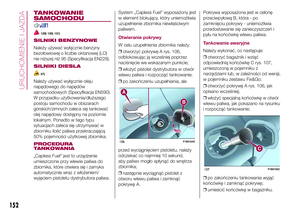 154
154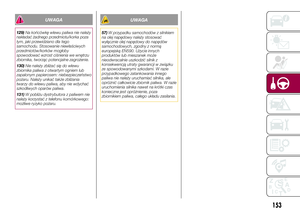 155
155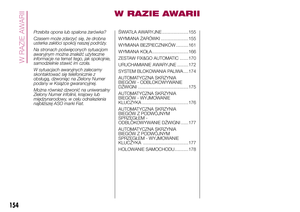 156
156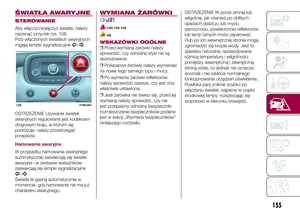 157
157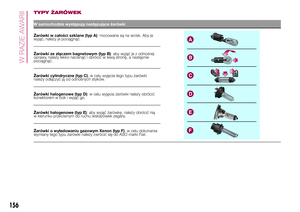 158
158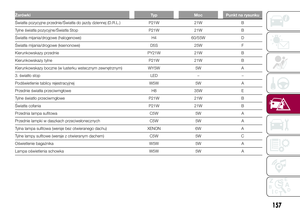 159
159 160
160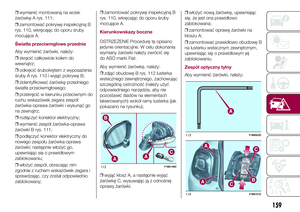 161
161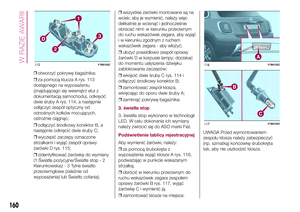 162
162 163
163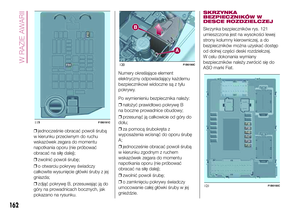 164
164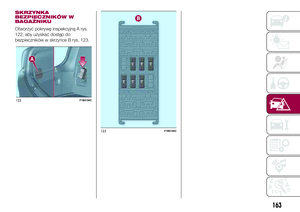 165
165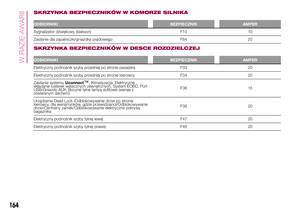 166
166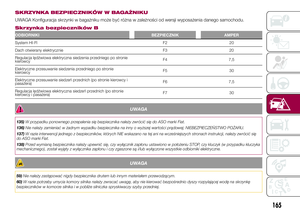 167
167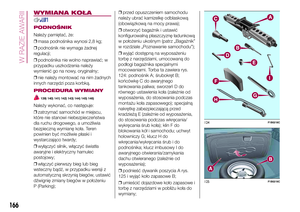 168
168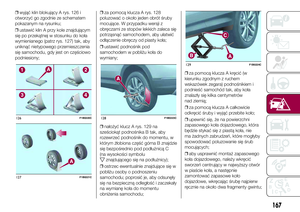 169
169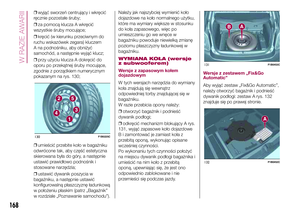 170
170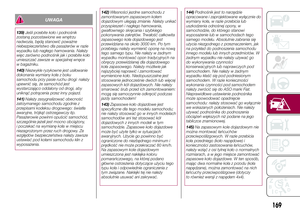 171
171 172
172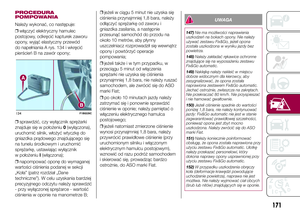 173
173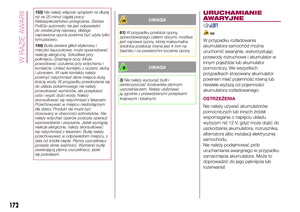 174
174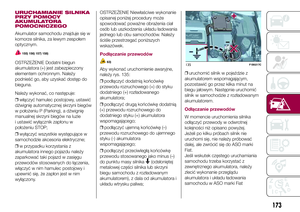 175
175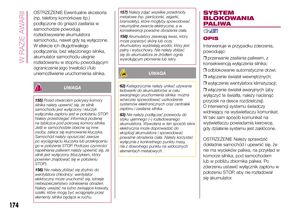 176
176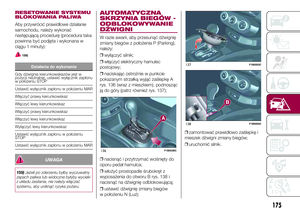 177
177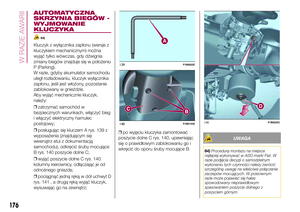 178
178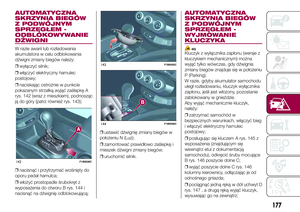 179
179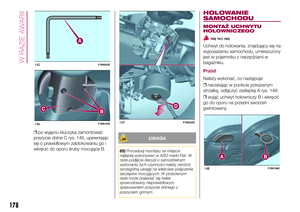 180
180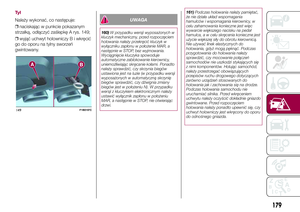 181
181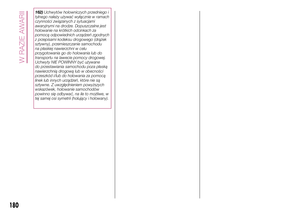 182
182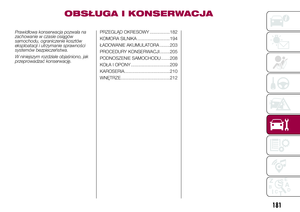 183
183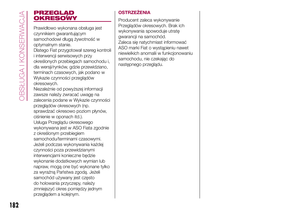 184
184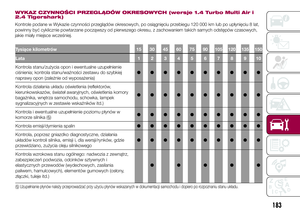 185
185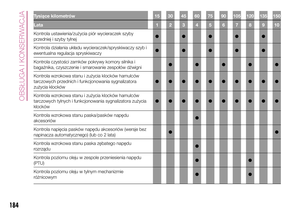 186
186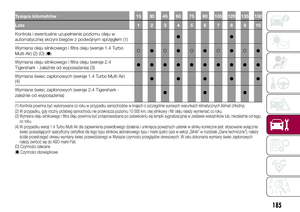 187
187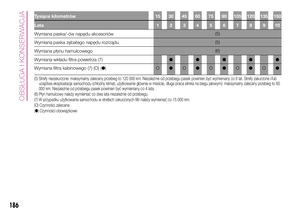 188
188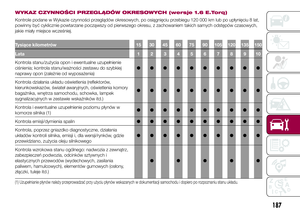 189
189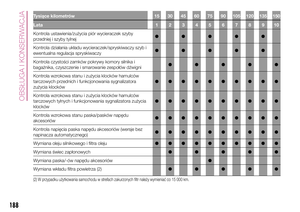 190
190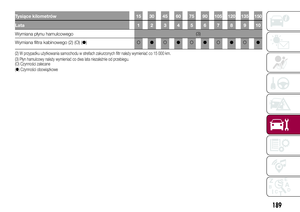 191
191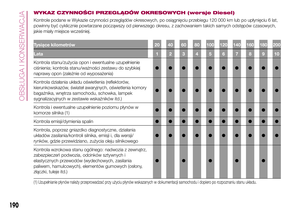 192
192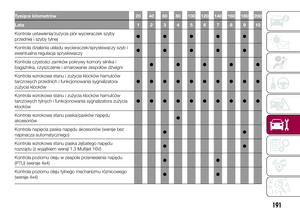 193
193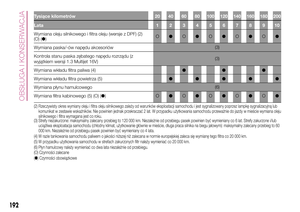 194
194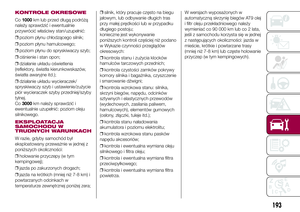 195
195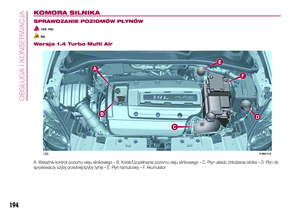 196
196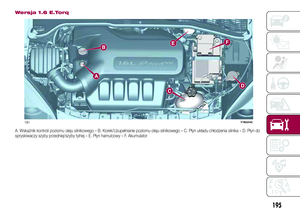 197
197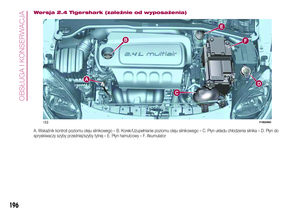 198
198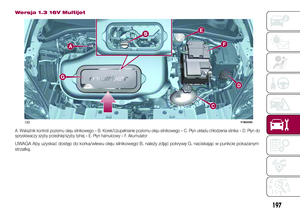 199
199 200
200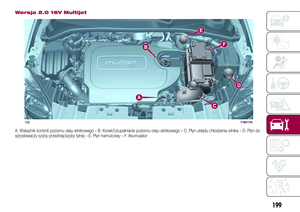 201
201 202
202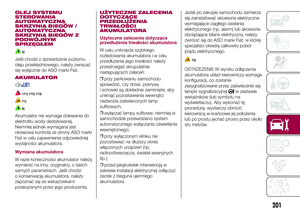 203
203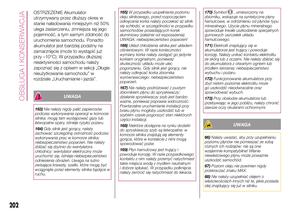 204
204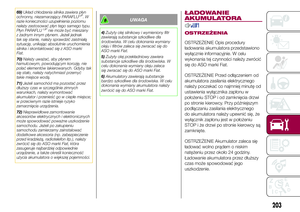 205
205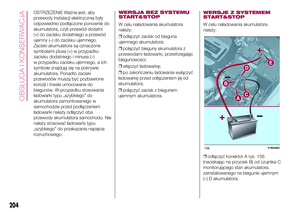 206
206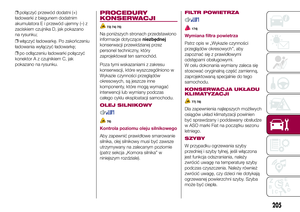 207
207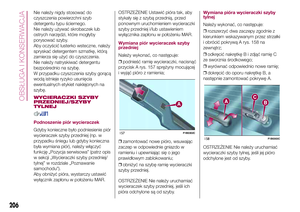 208
208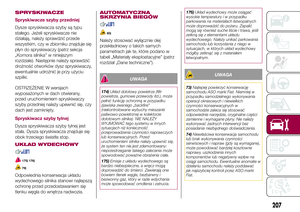 209
209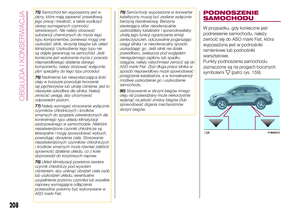 210
210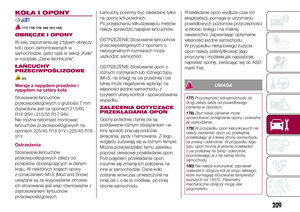 211
211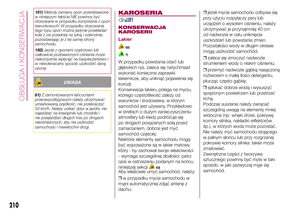 212
212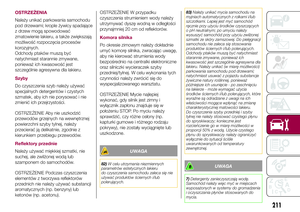 213
213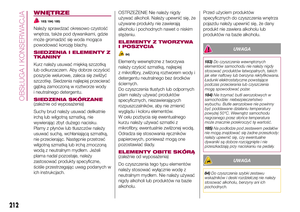 214
214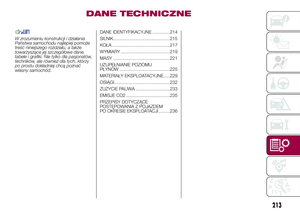 215
215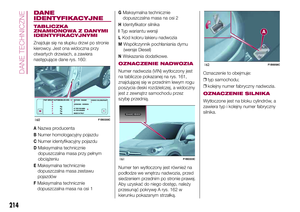 216
216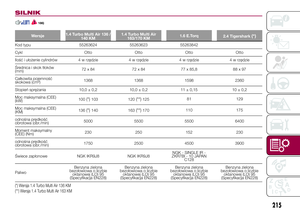 217
217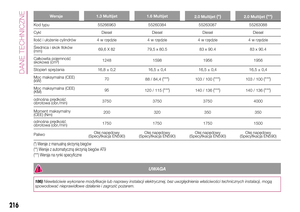 218
218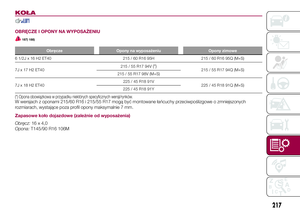 219
219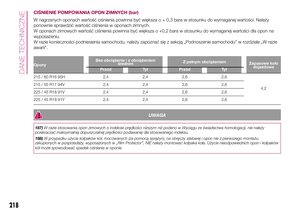 220
220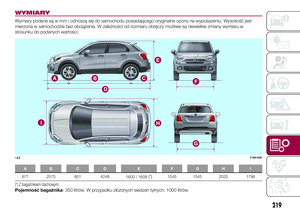 221
221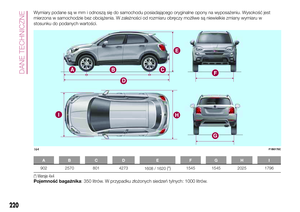 222
222 223
223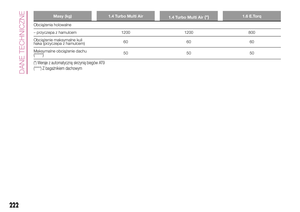 224
224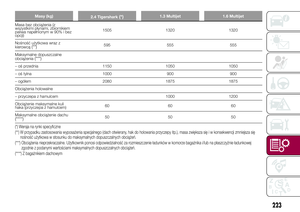 225
225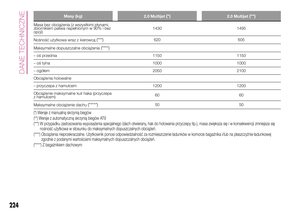 226
226 227
227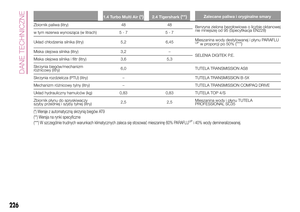 228
228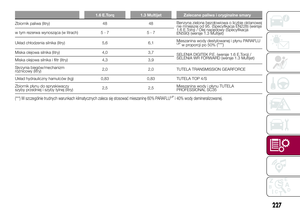 229
229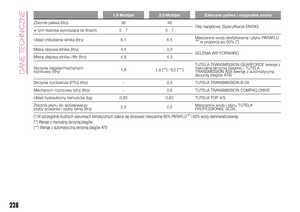 230
230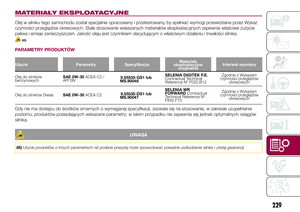 231
231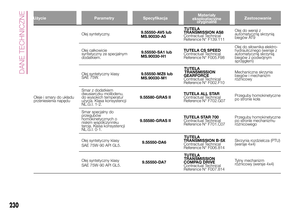 232
232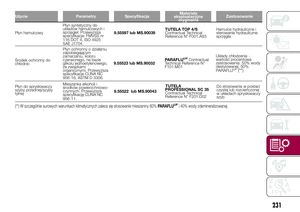 233
233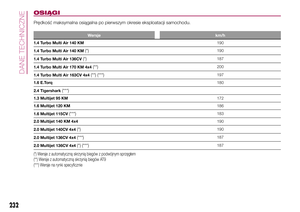 234
234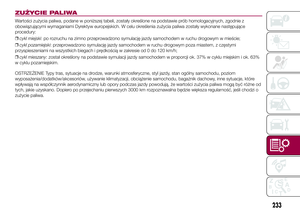 235
235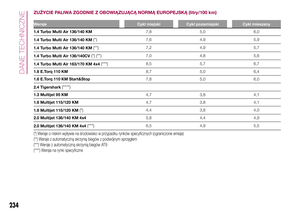 236
236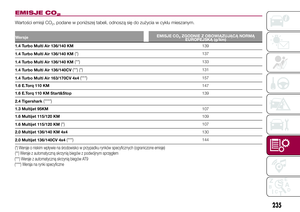 237
237 238
238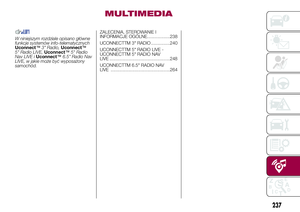 239
239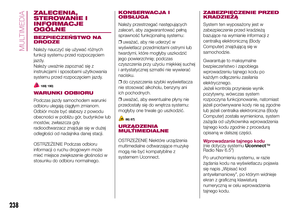 240
240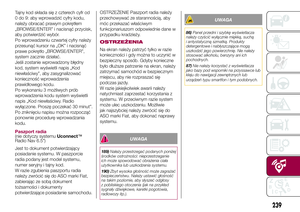 241
241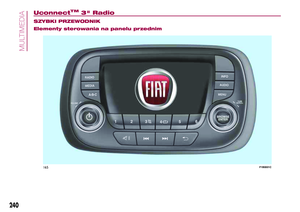 242
242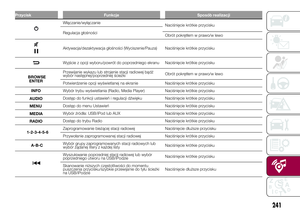 243
243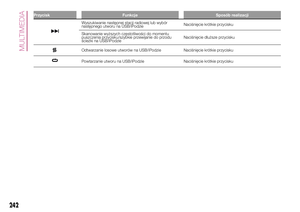 244
244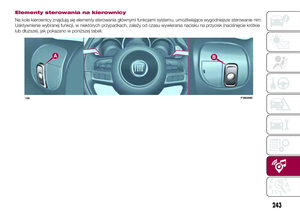 245
245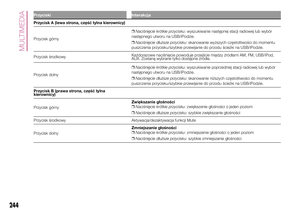 246
246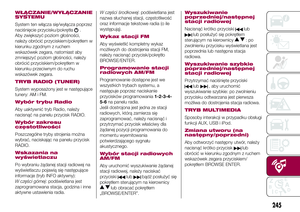 247
247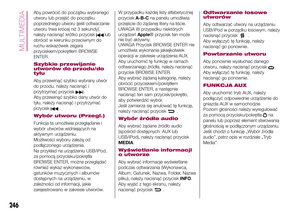 248
248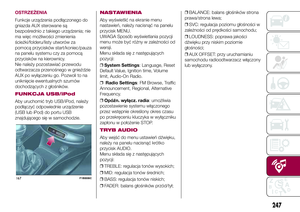 249
249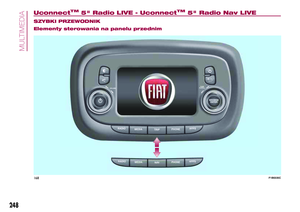 250
250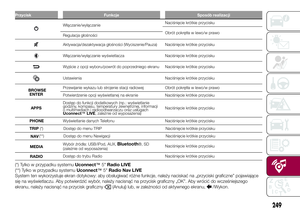 251
251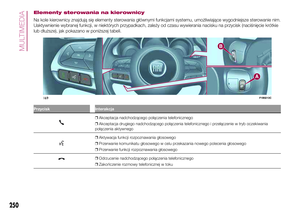 252
252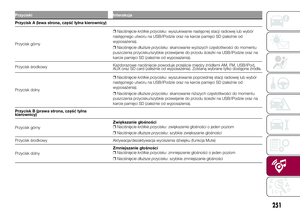 253
253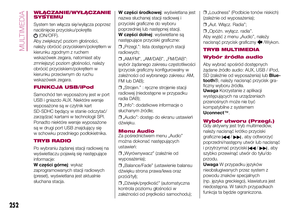 254
254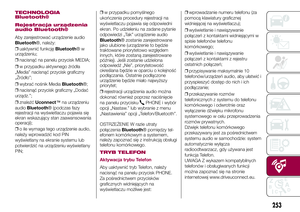 255
255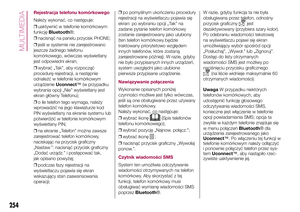 256
256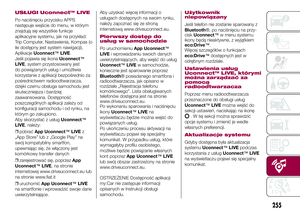 257
257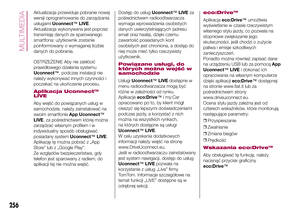 258
258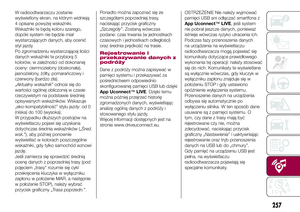 259
259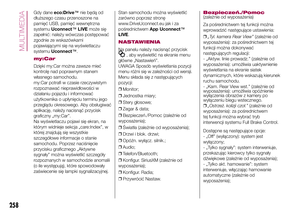 260
260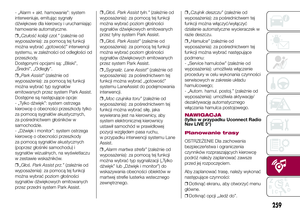 261
261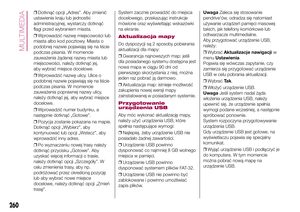 262
262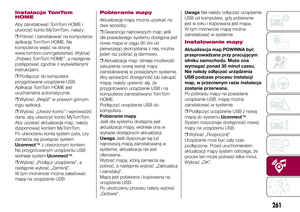 263
263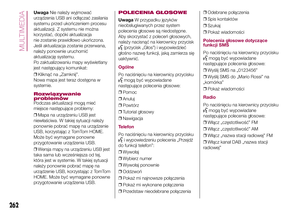 264
264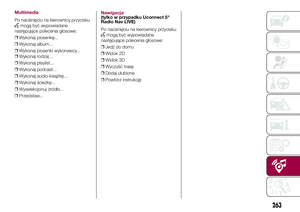 265
265 266
266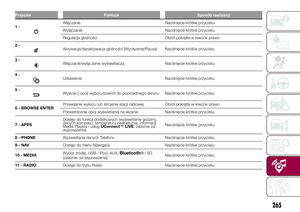 267
267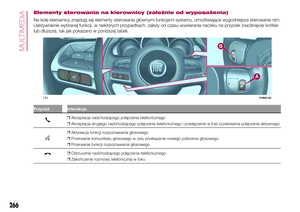 268
268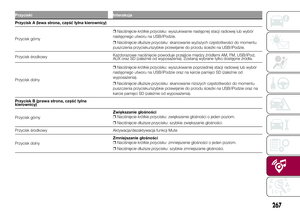 269
269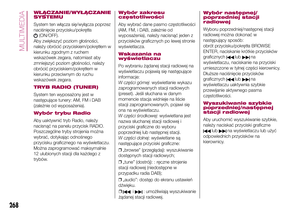 270
270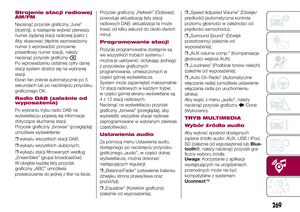 271
271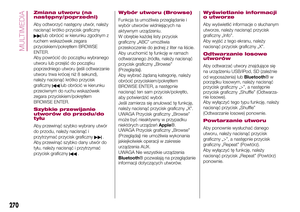 272
272 273
273 274
274 275
275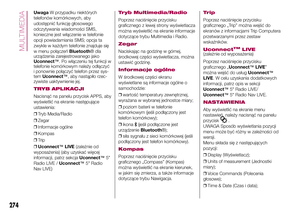 276
276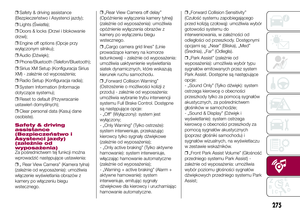 277
277 278
278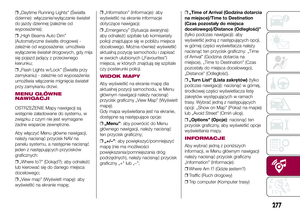 279
279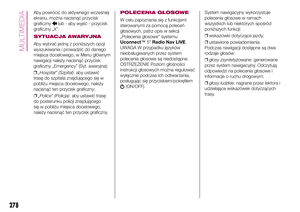 280
280 281
281 282
282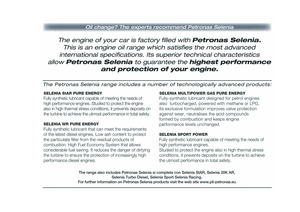 283
283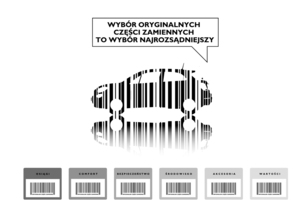 284
284 285
285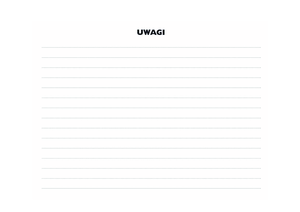 286
286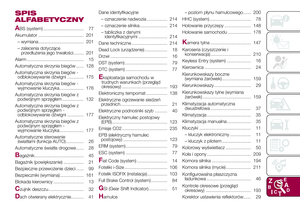 287
287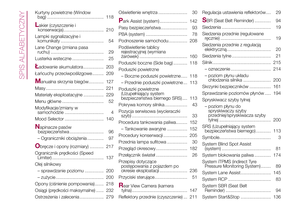 288
288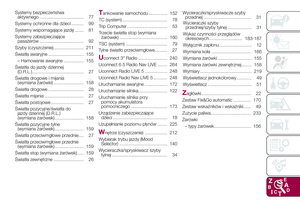 289
289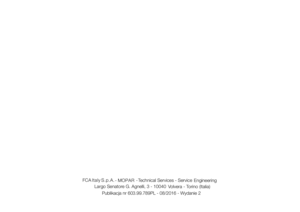 290
290 291
291